SWELLの購入やWordPressへのインストールがまだの方は以下の記事を参考に導入できます。

こちらの記事で完了すること
- 購入
- 会員登録
- Discordコミュニティ登録
- WordPressへのインストール(親テーマと子テーマ)
- ユーザー認証
- 使わないテーマの削除
では、本題に入ります。
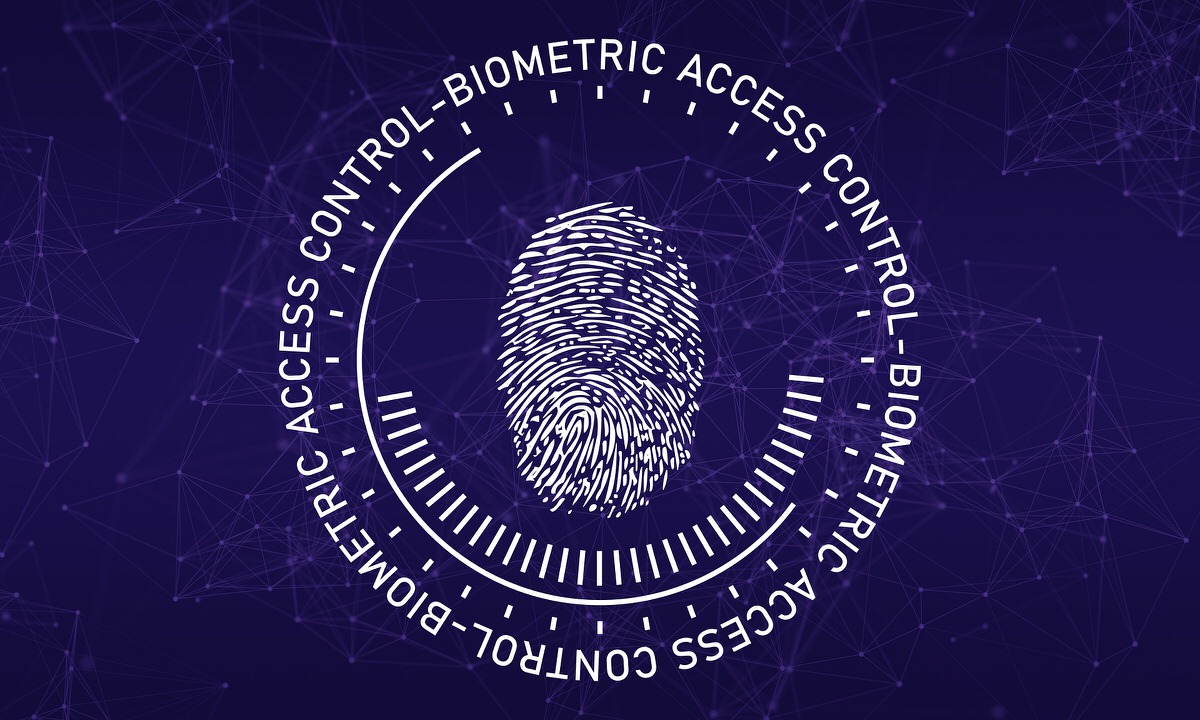
SWELLの購入やWordPressへのインストールがまだの方は以下の記事を参考に導入できます。

こちらの記事で完了すること
では、本題に入ります。

ワードプレステーマ『SWELL』を購入しました。ユーザー認証方法が分からないので教えてほしいです。
こういった悩みにお答えします。
本記事で解決できること
是非、最後までご覧ください。
公式サイト
トップページから、「フォーラム」を選択します。
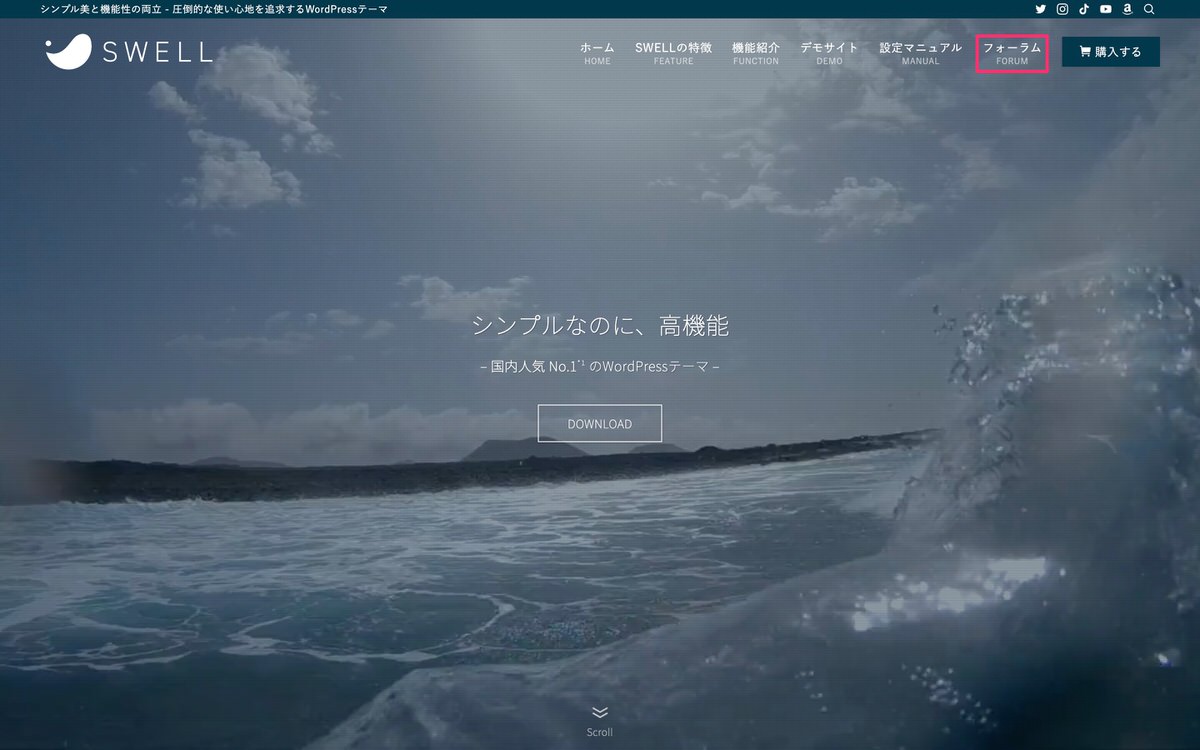
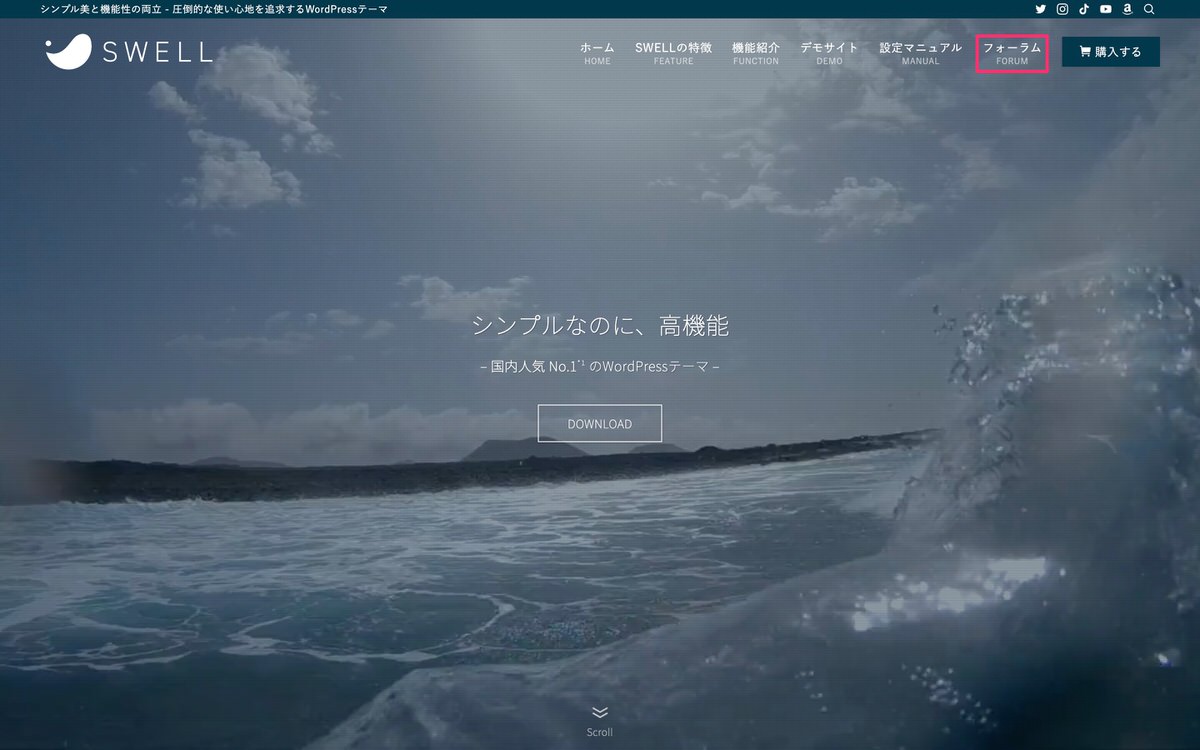
フォーラム
「会員登録はこちらから」をクリックします。
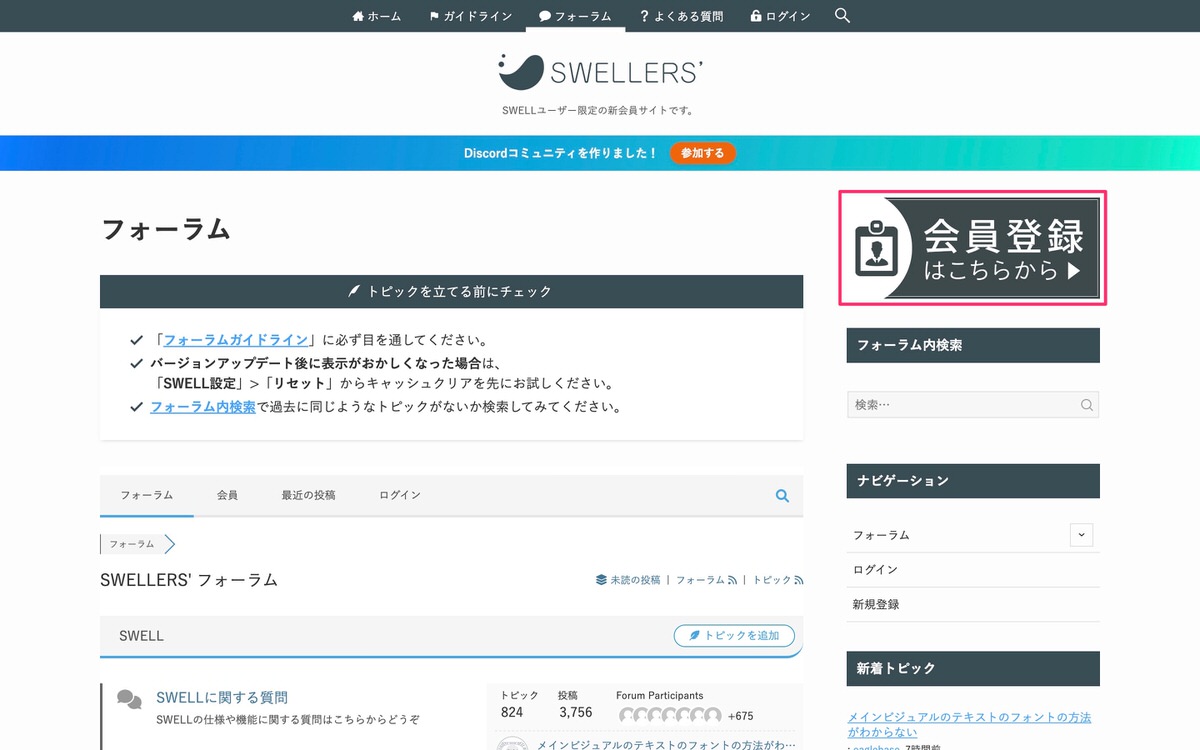
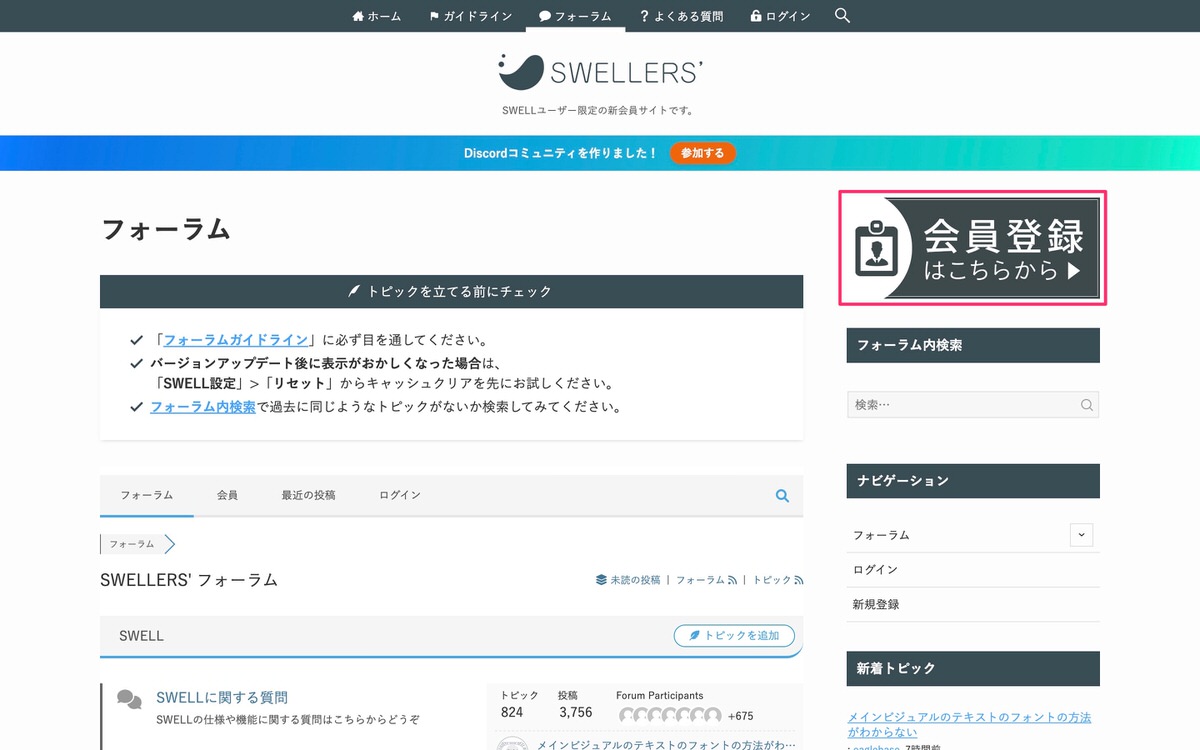
新規会員登録ページ
登録内容を入力後、「当サイトの利用規約に同意します。」にチェックを入れて「登録する」をクリックします。
メールアドレスは、購入時に入力したものを使用しないと会員登録はできません。


購入時に入力したメールアドレスとは、以下の赤枠に入力したメールアドレスです。
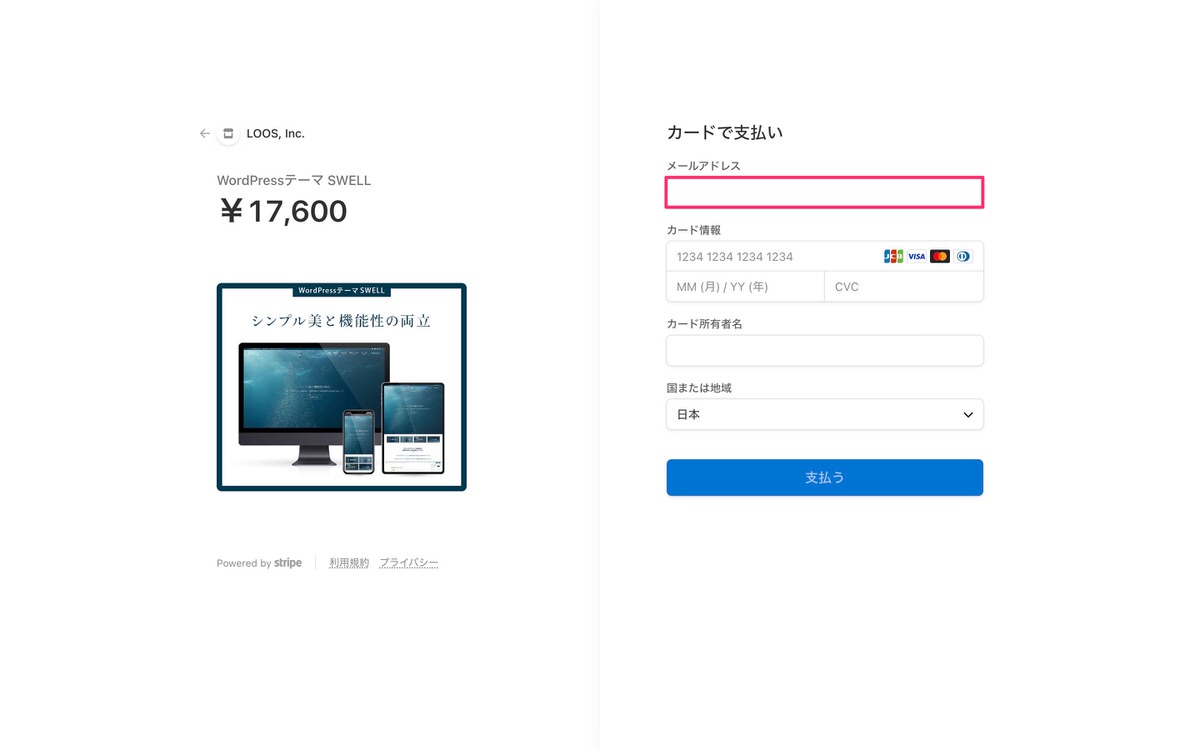
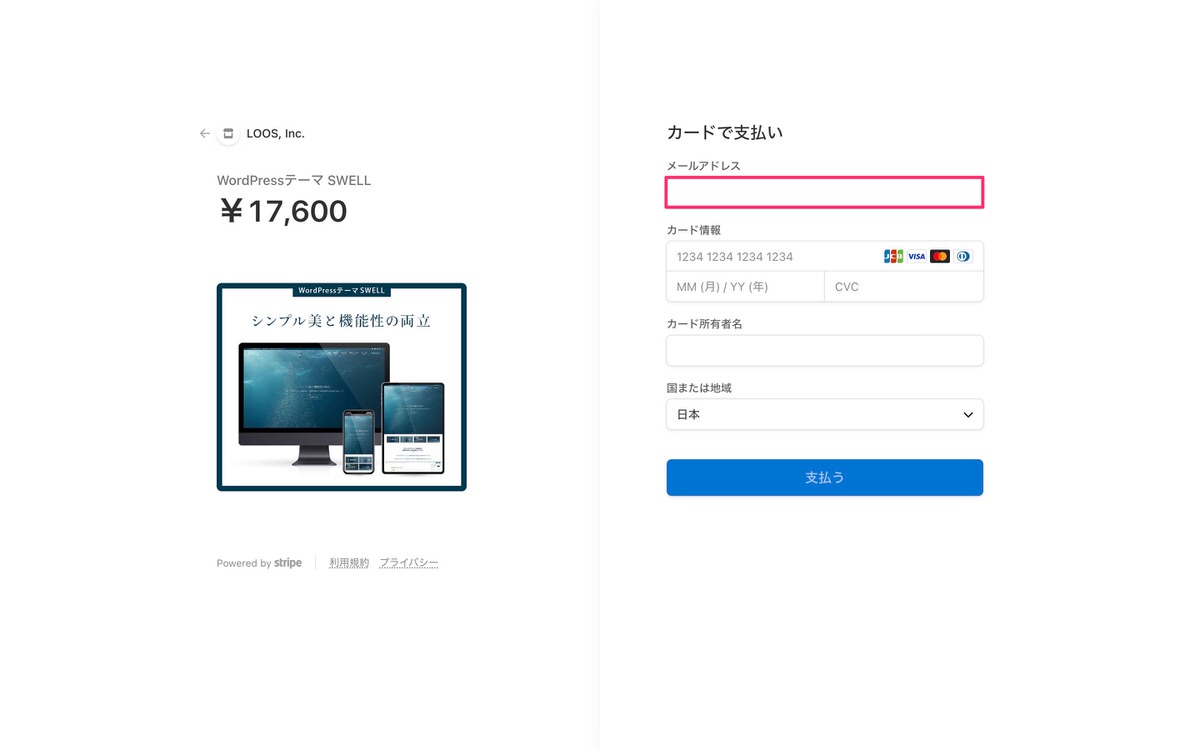
「ユーザー登録完了」メールが届く
メールに記載されている「マイページURL」のリンクをクリックします。
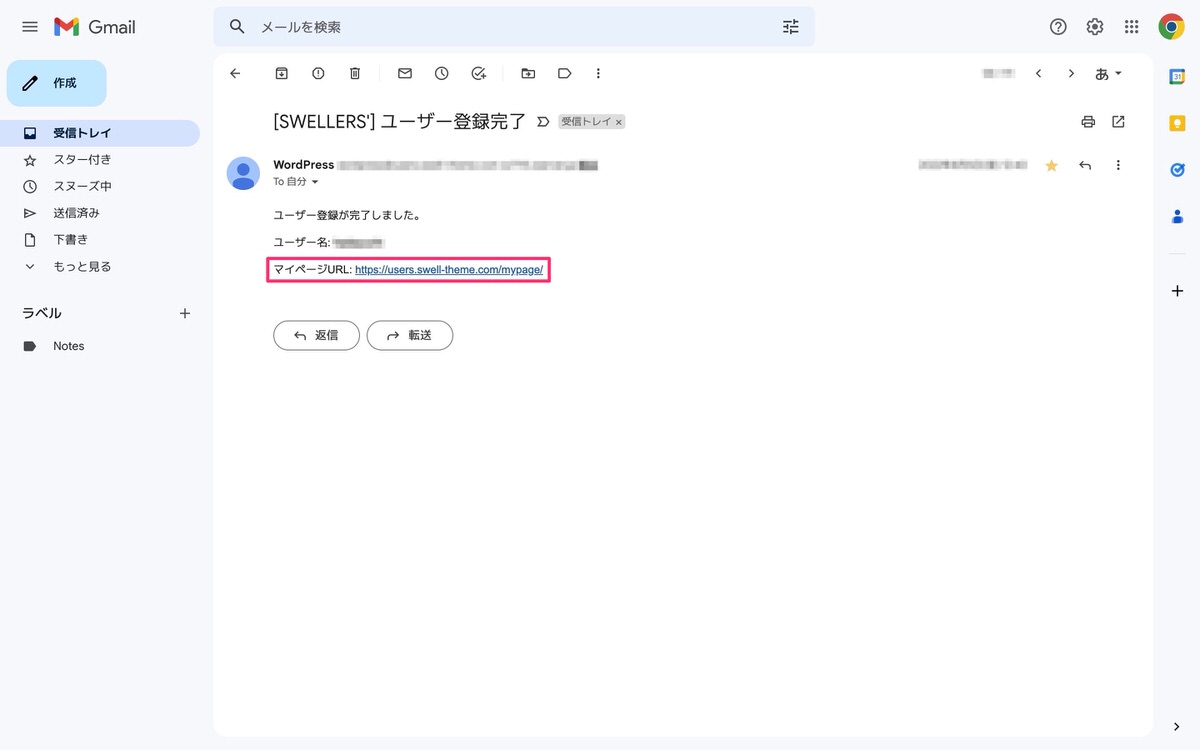
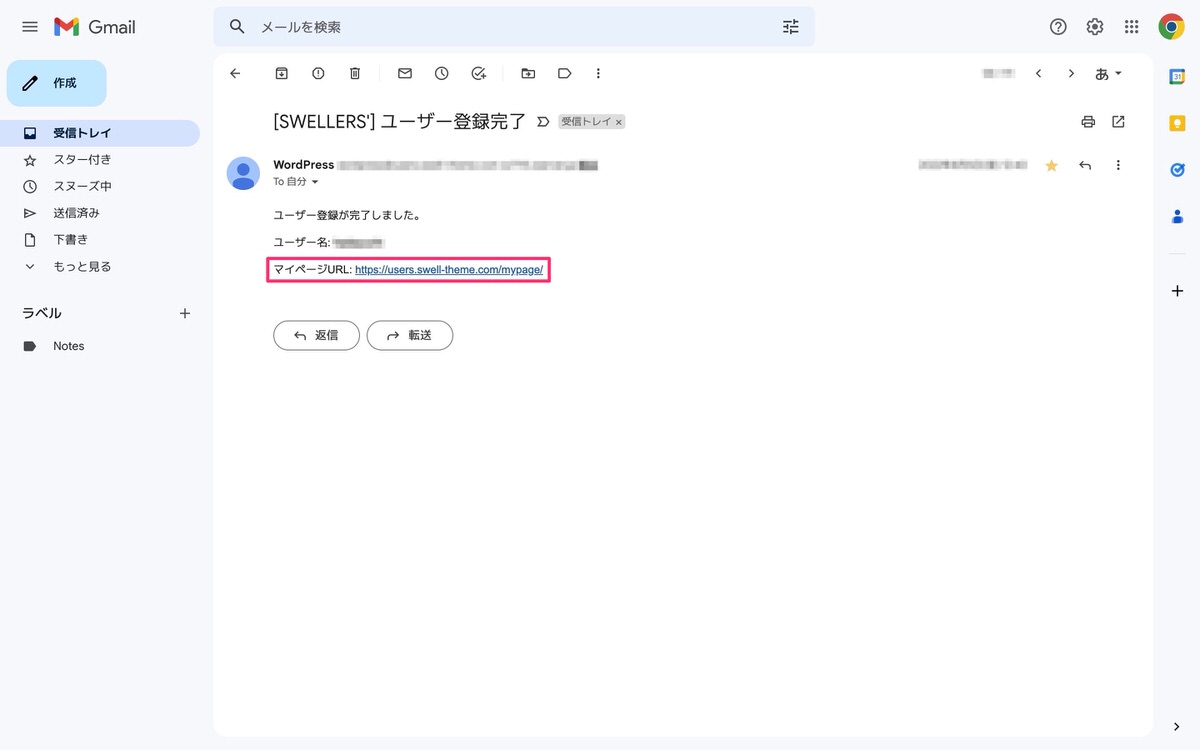
これで会員登録は完了です。
新規会員登録ページで登録したメールアドレスとパスワード、そしてCAPTCHAコードを入力して「ログイン」をクリックします。
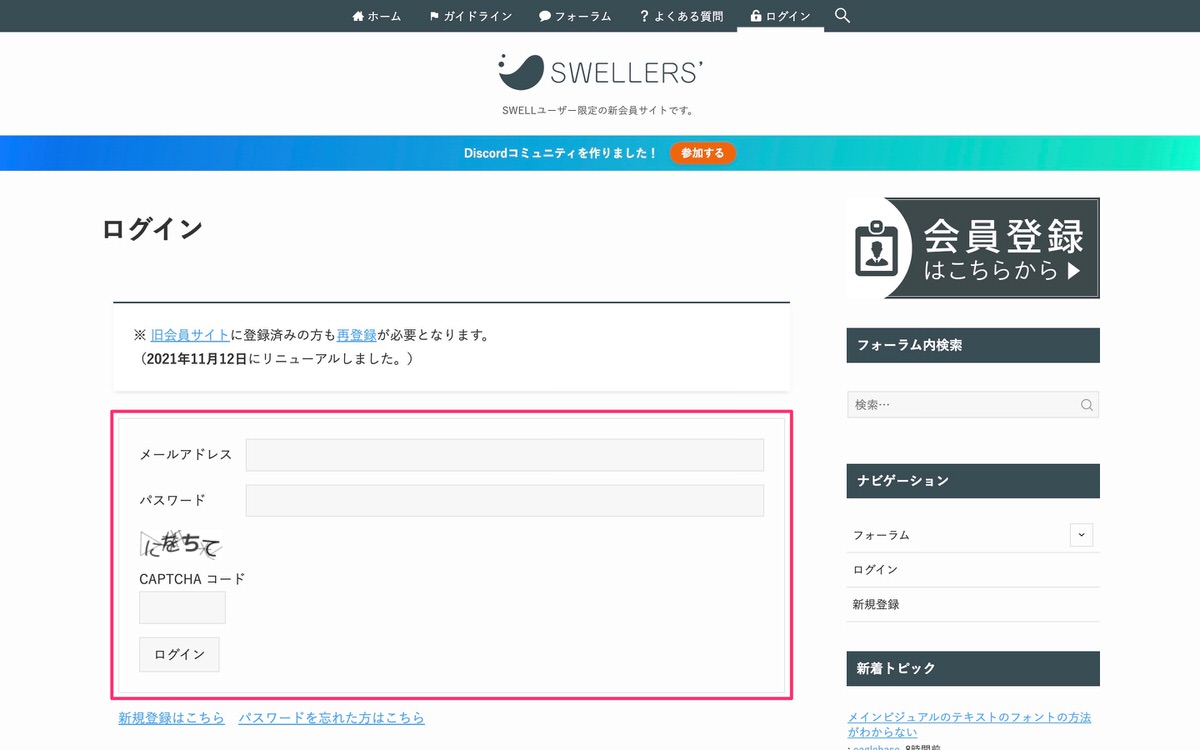
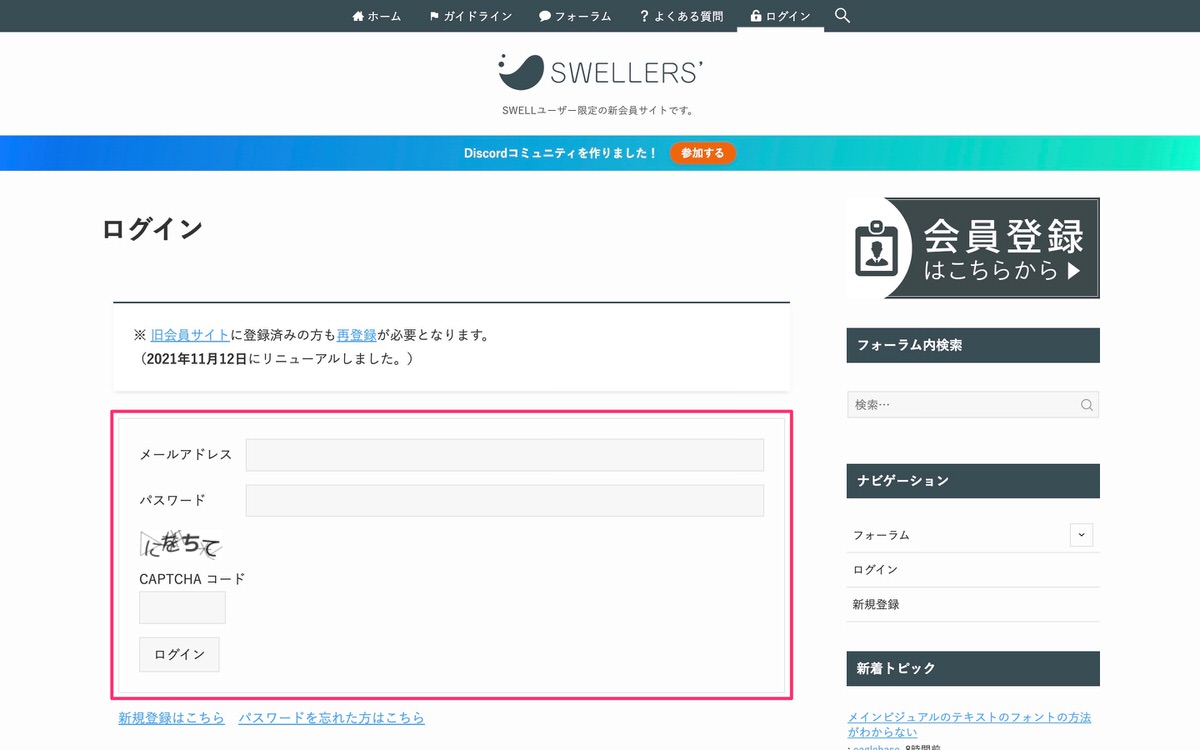
マイページ
マイページにアクセスしました。
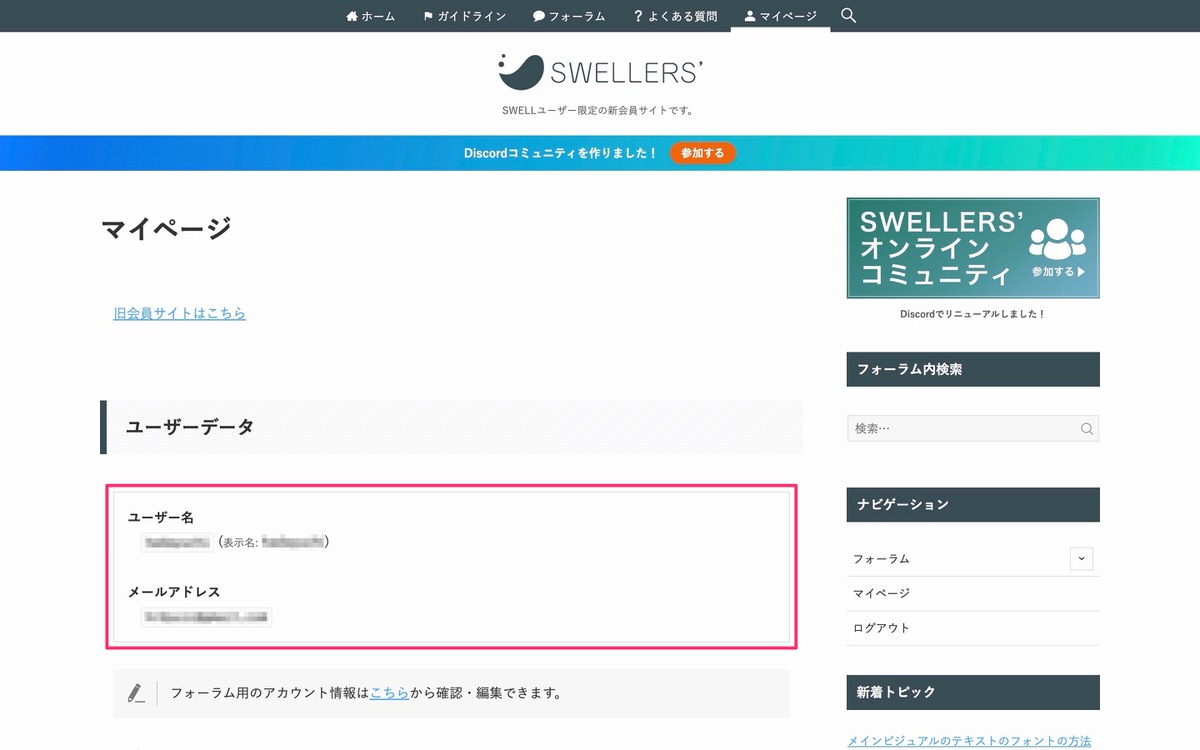
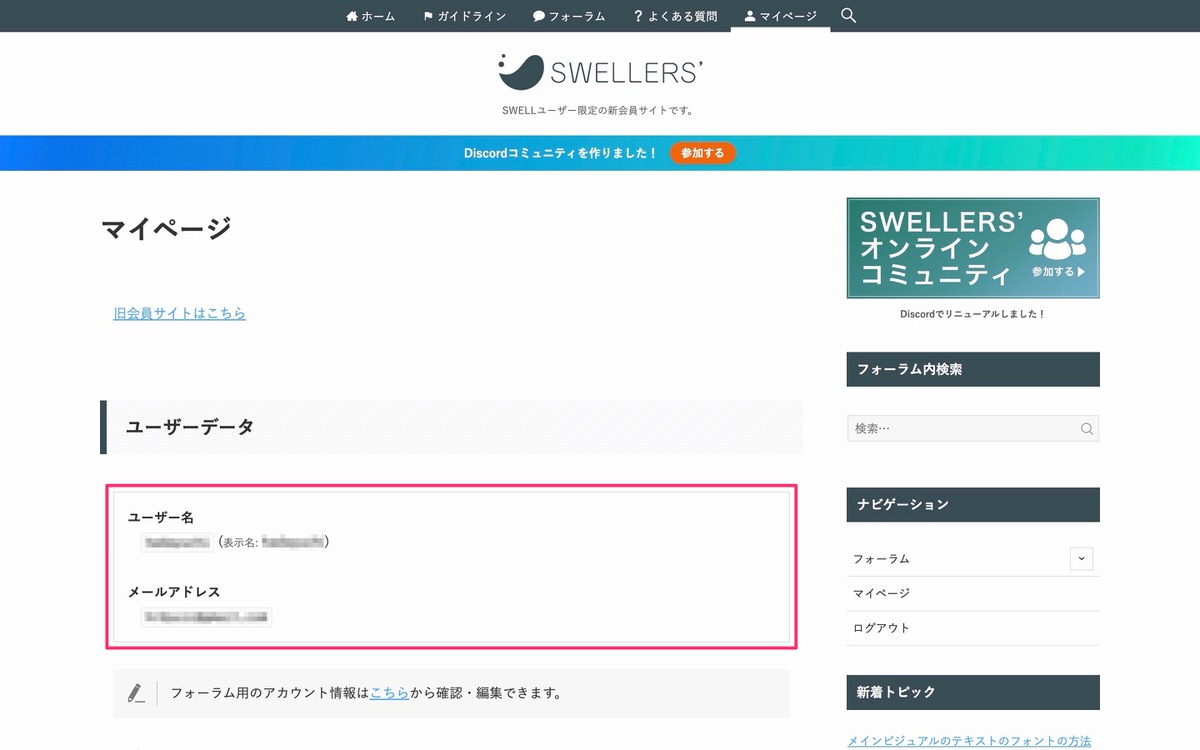
公式サイト
トップページから、「フォーラム」を選択します。
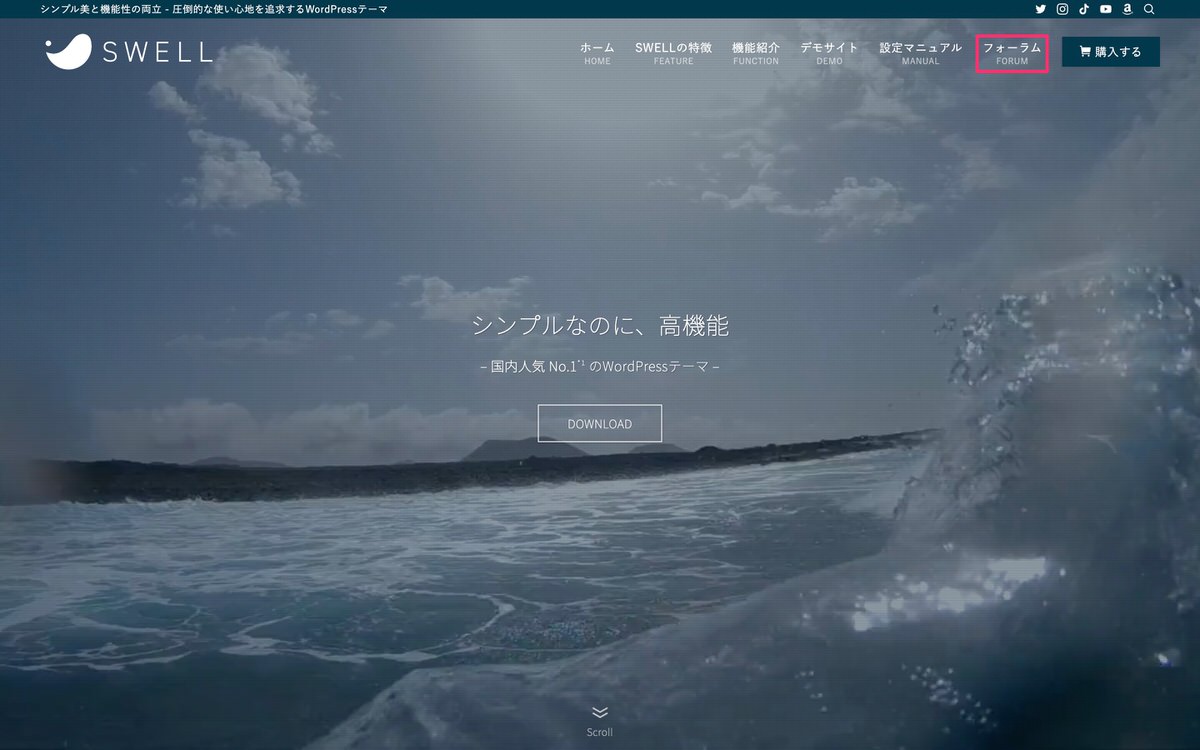
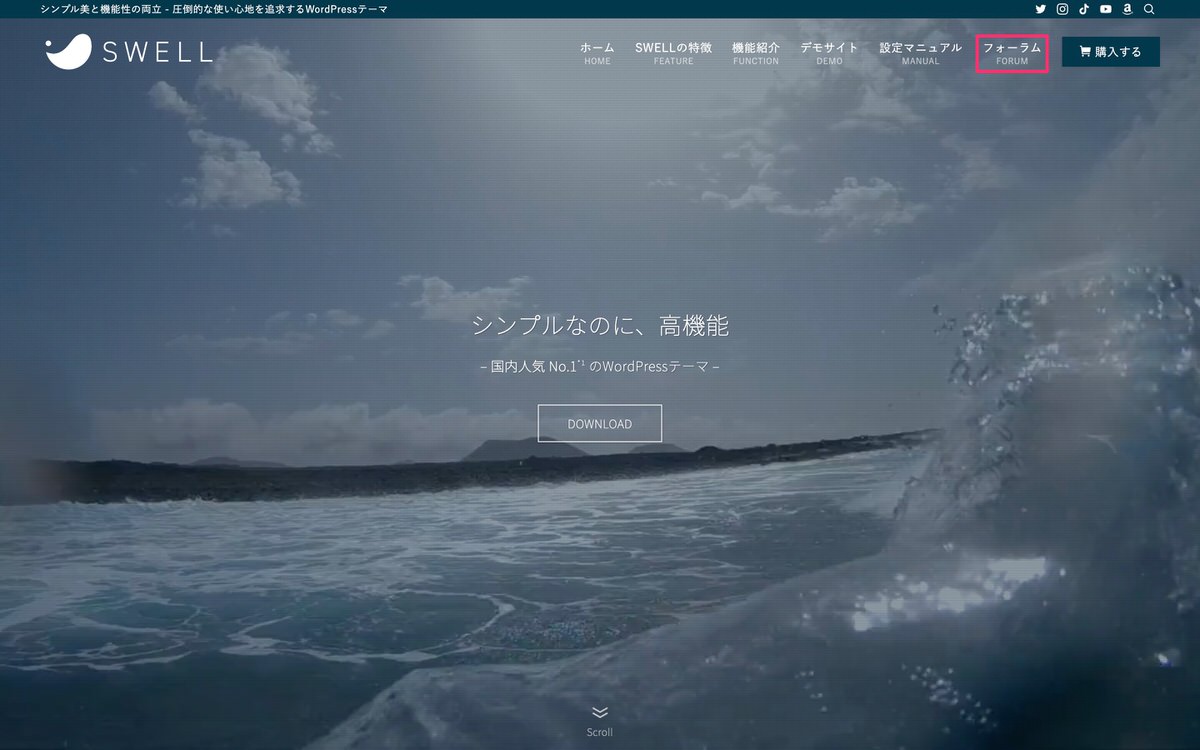
フォーラム
「ログイン」を選択します。
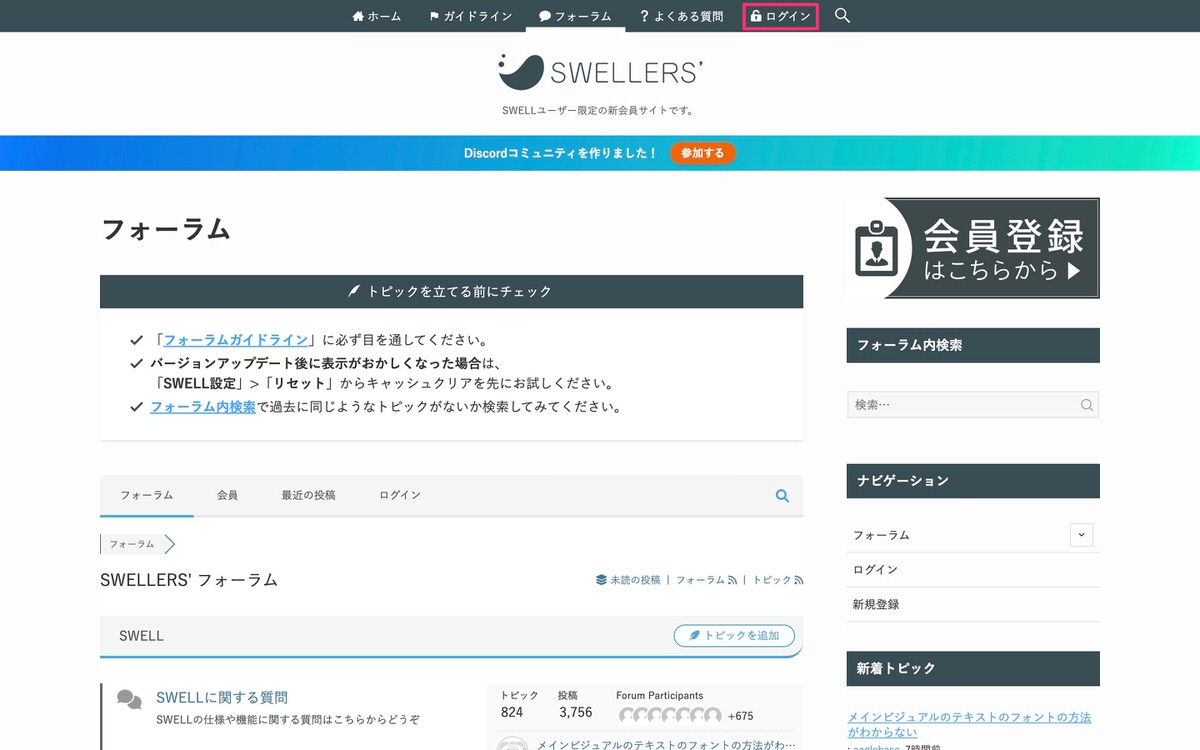
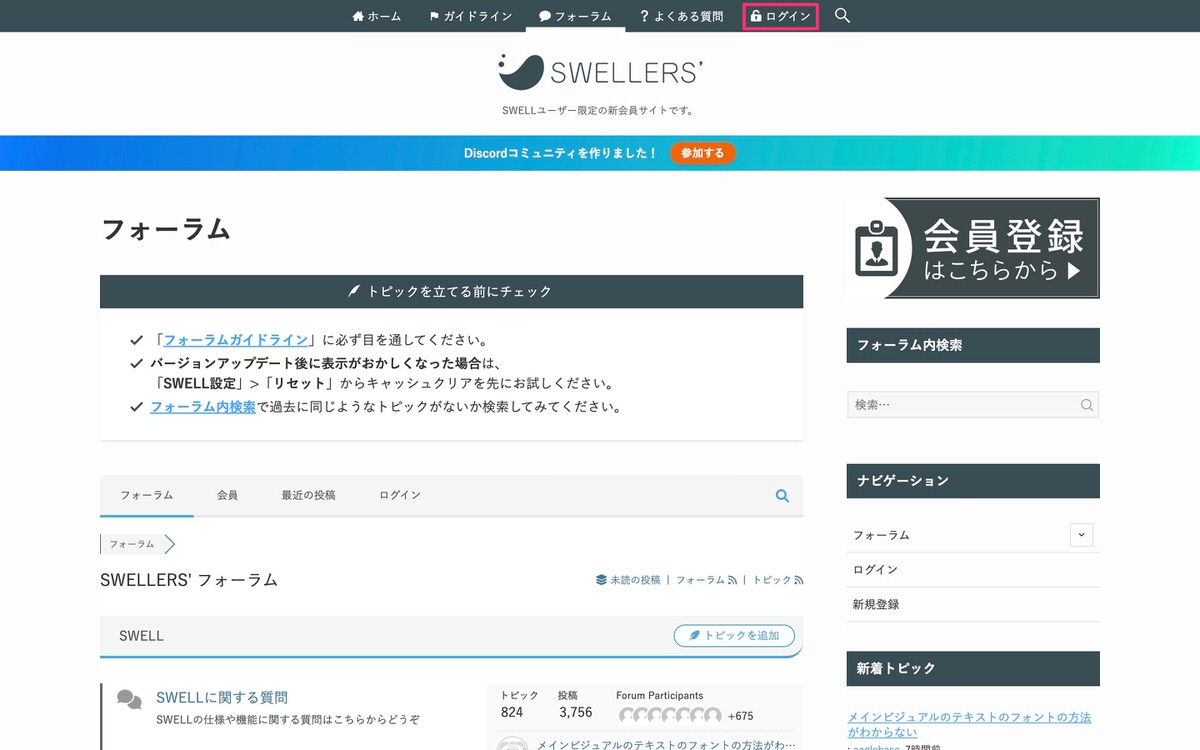
ログイン
※ ここから先のマイページにアクセスする方法は既に紹介しているので割愛します。
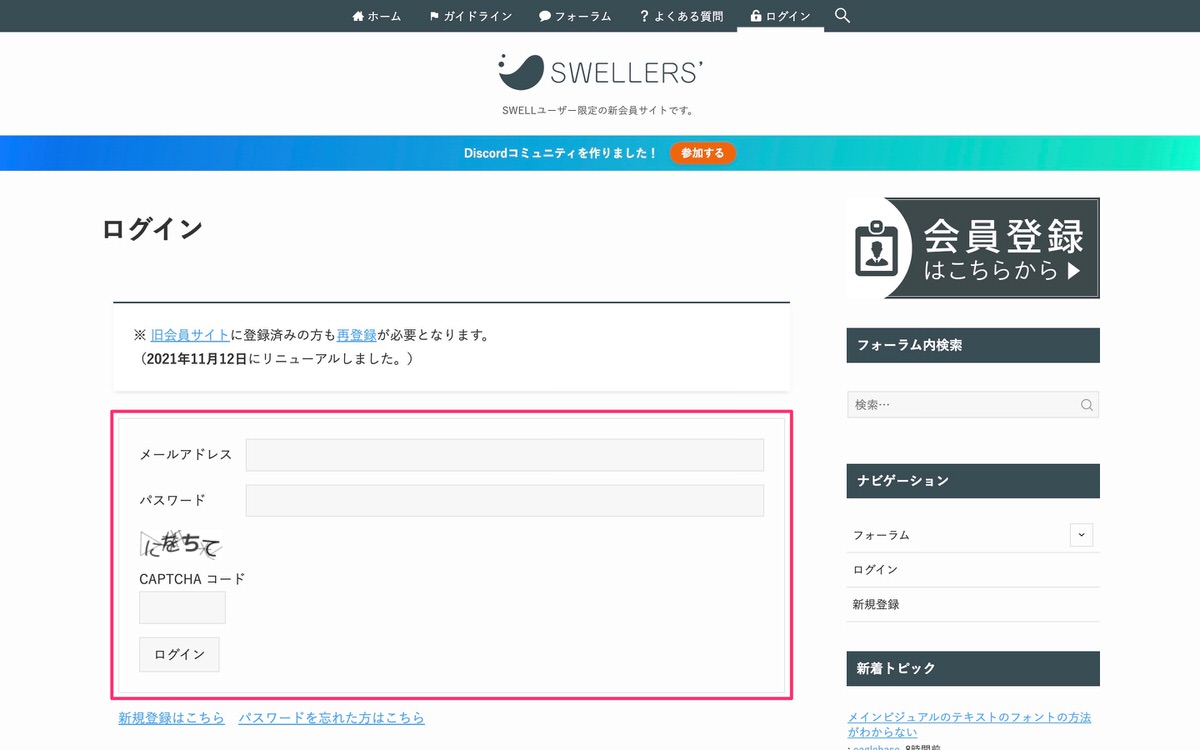
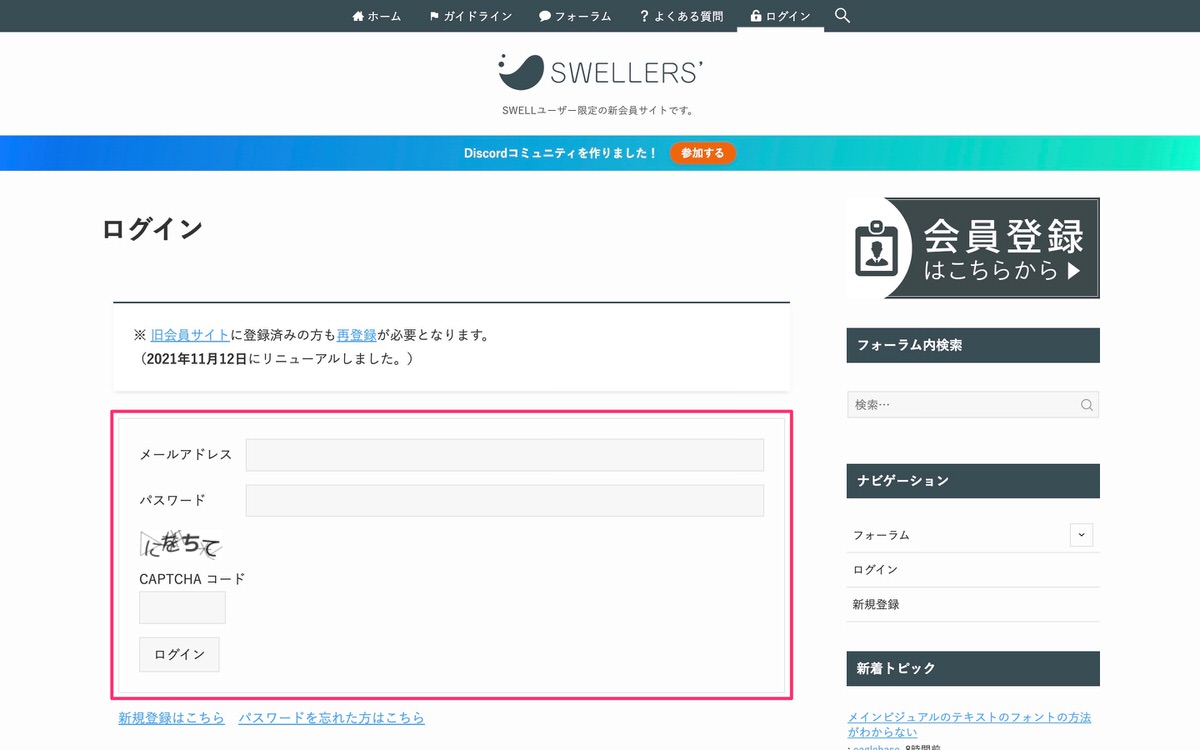
マイページ
マイページにアクセス後、下へとスクロールします。
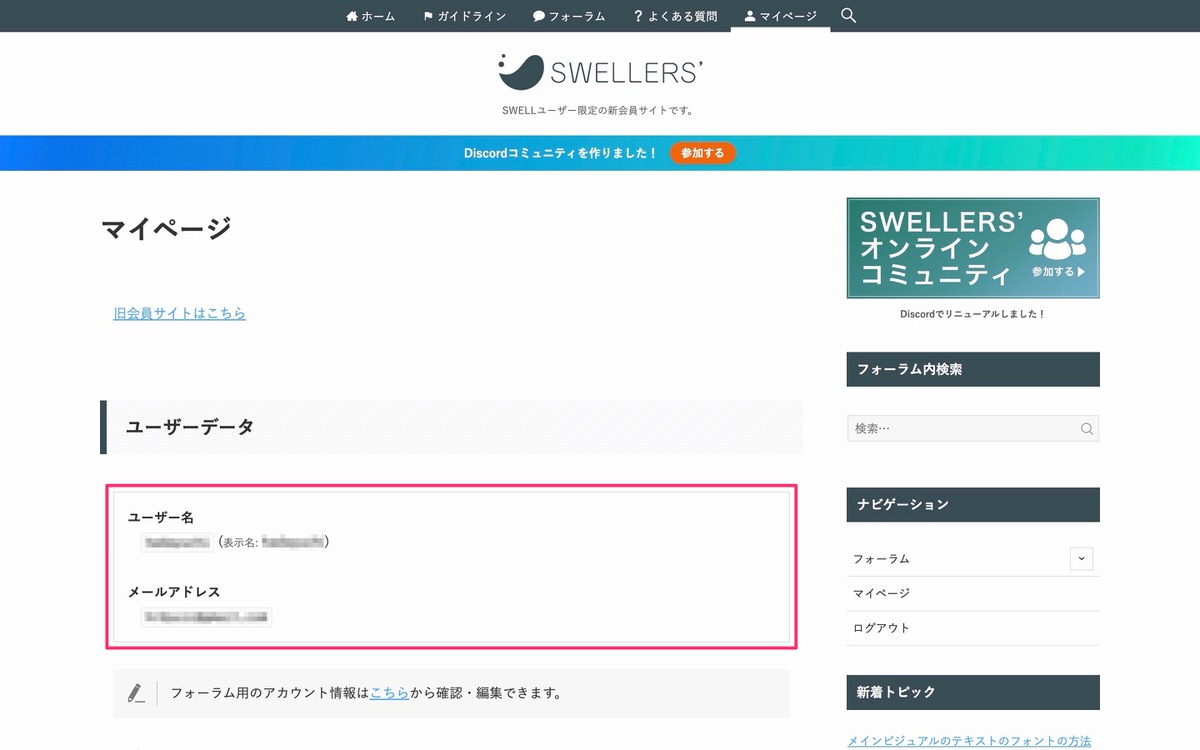
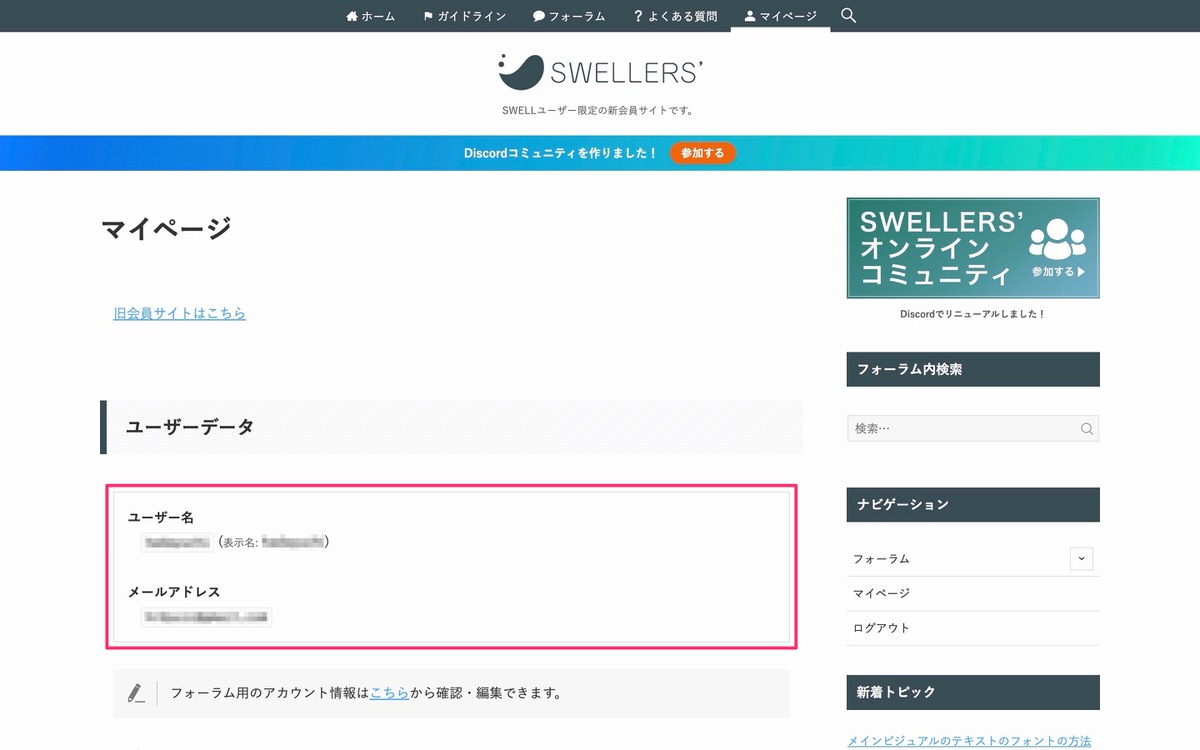
SWELL製品ダウンロード
「SWELL本体最新版(swell-x-x-x-x.zip)」と「子テーマ(swell_child.zip)」をダウンロードします。
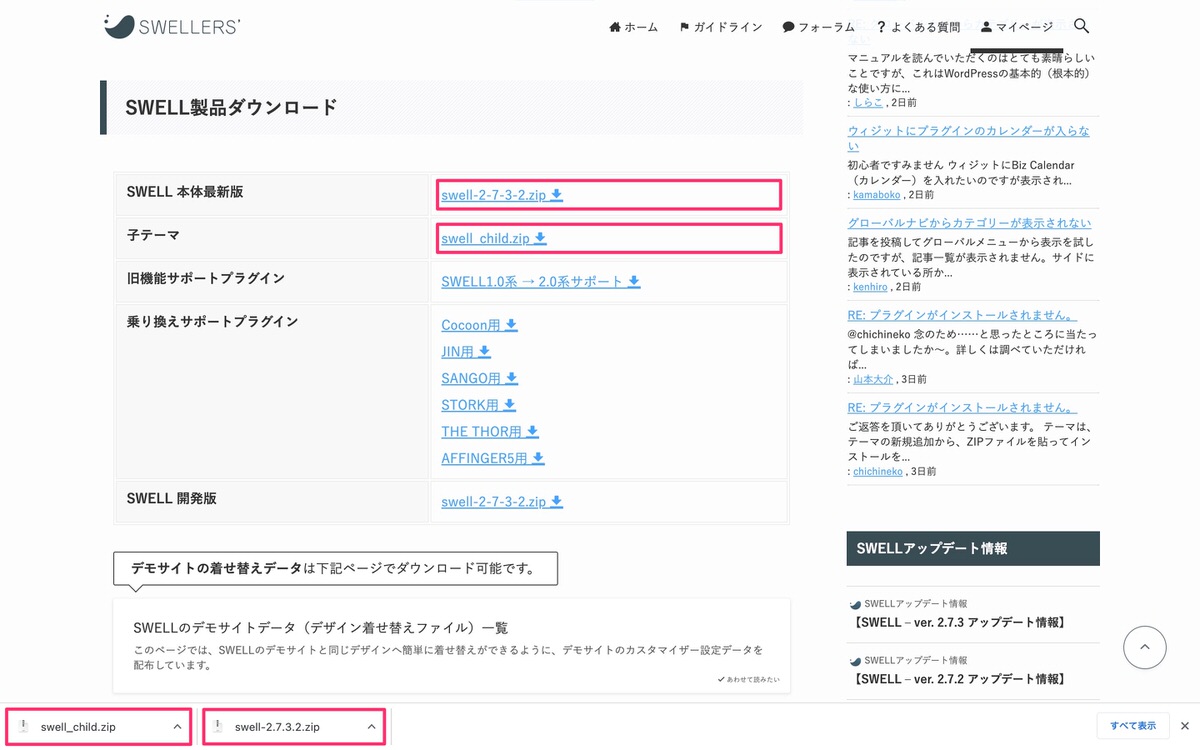
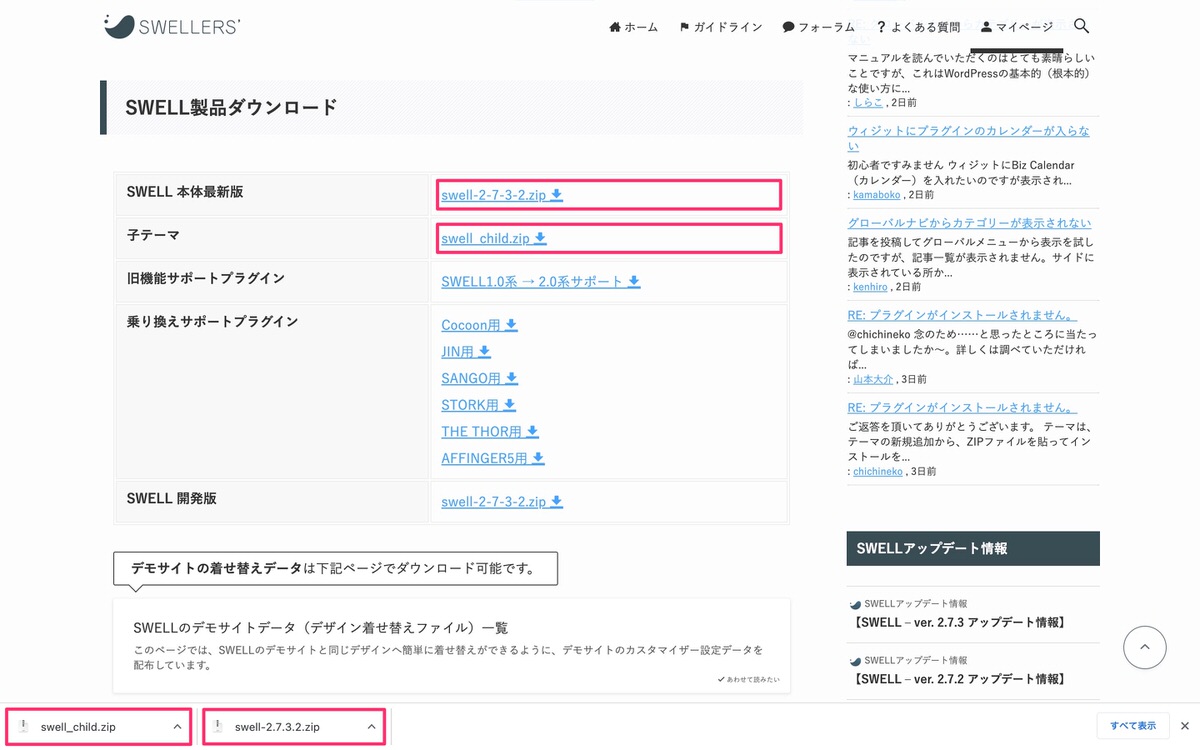
WordPressのログイン画面にアクセス
ユーザー名またはメールアドレスとパスワードを入力後、「ログイン」をクリックします。
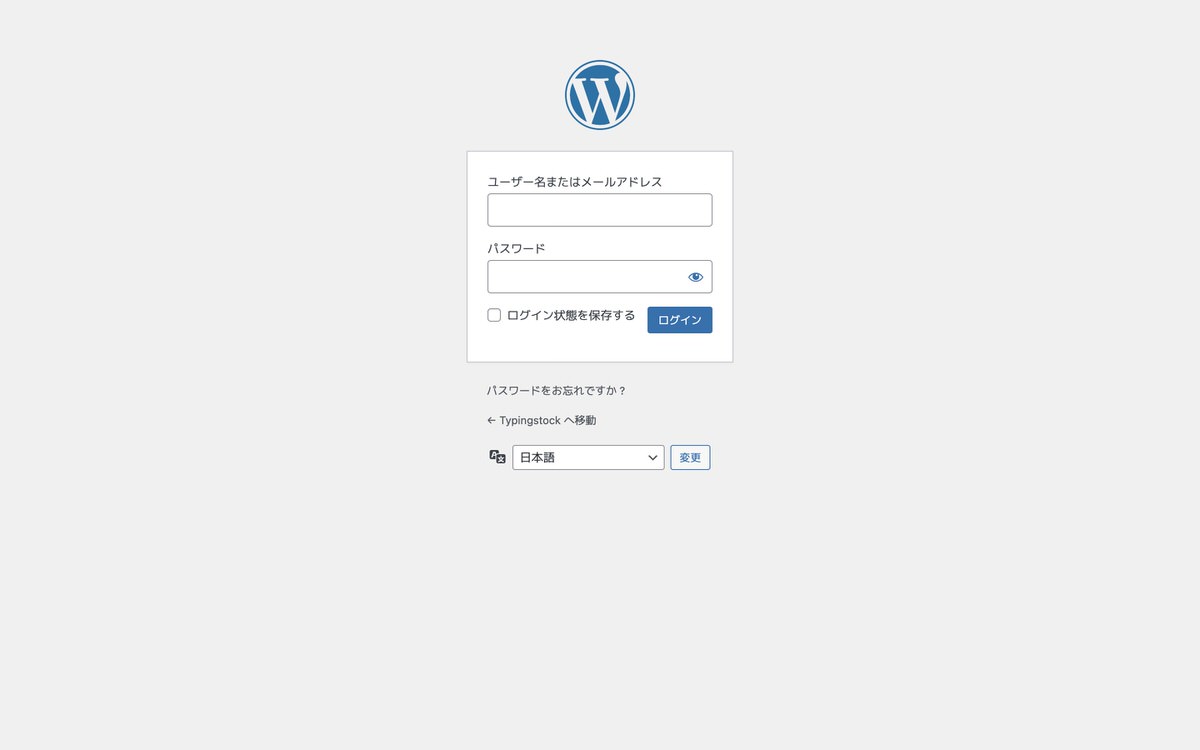
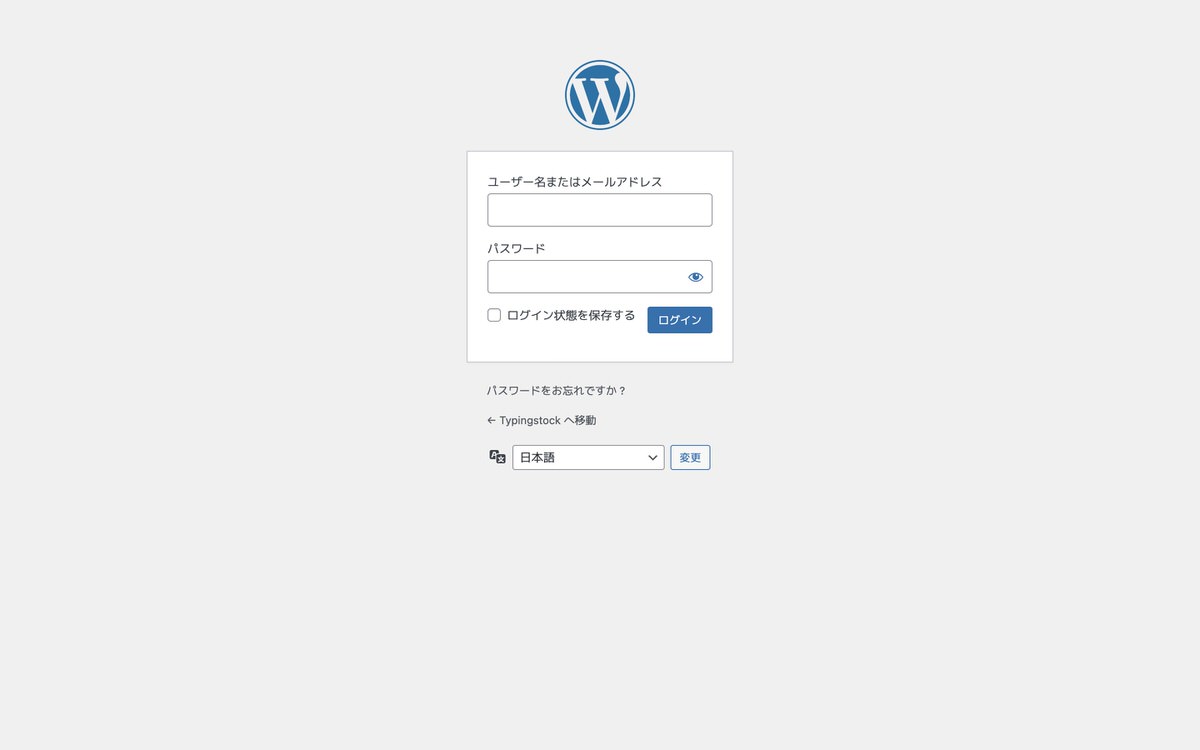
管理画面
管理画面メニューから、「外観」>「テーマ」を選択します。
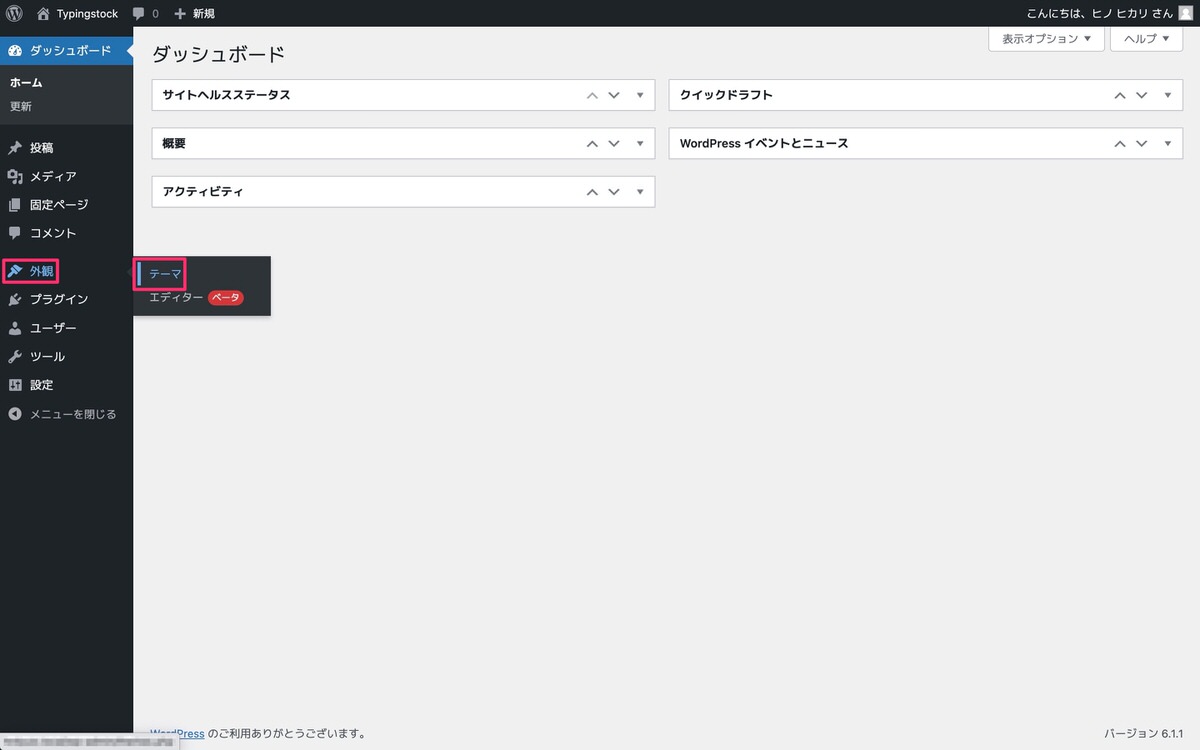
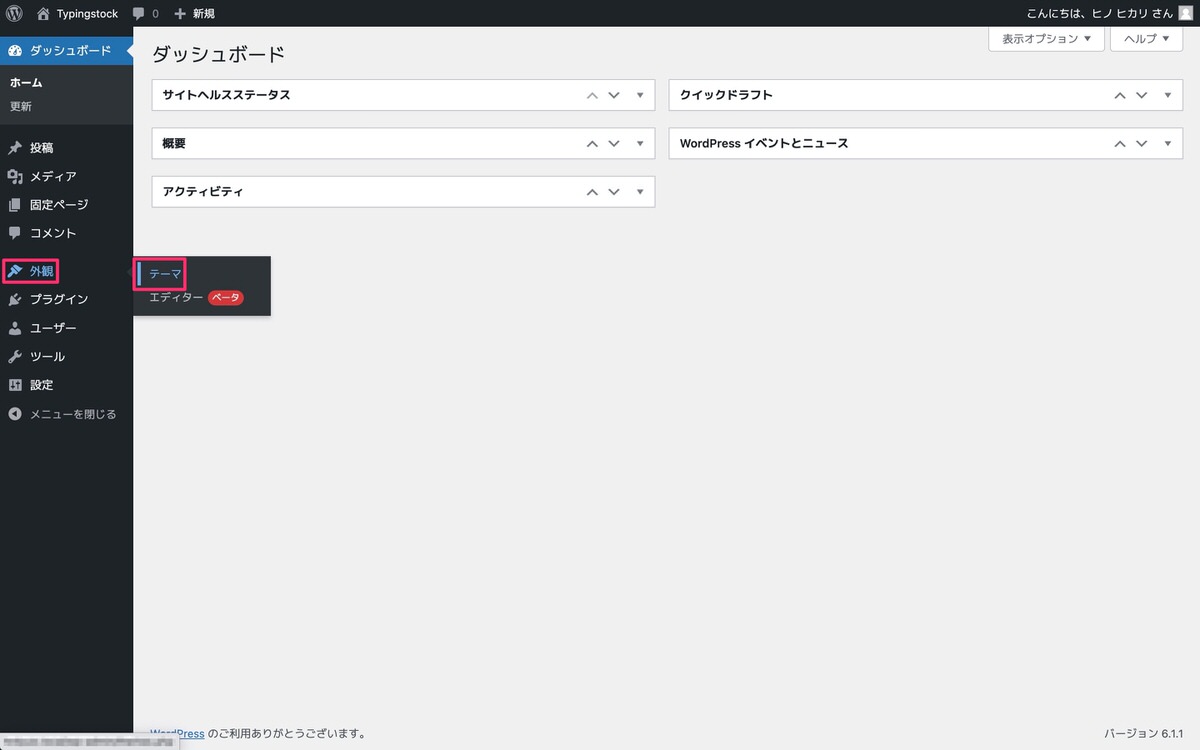
テーマ
「新規追加」または「新しいテーマを追加」をクリックします。
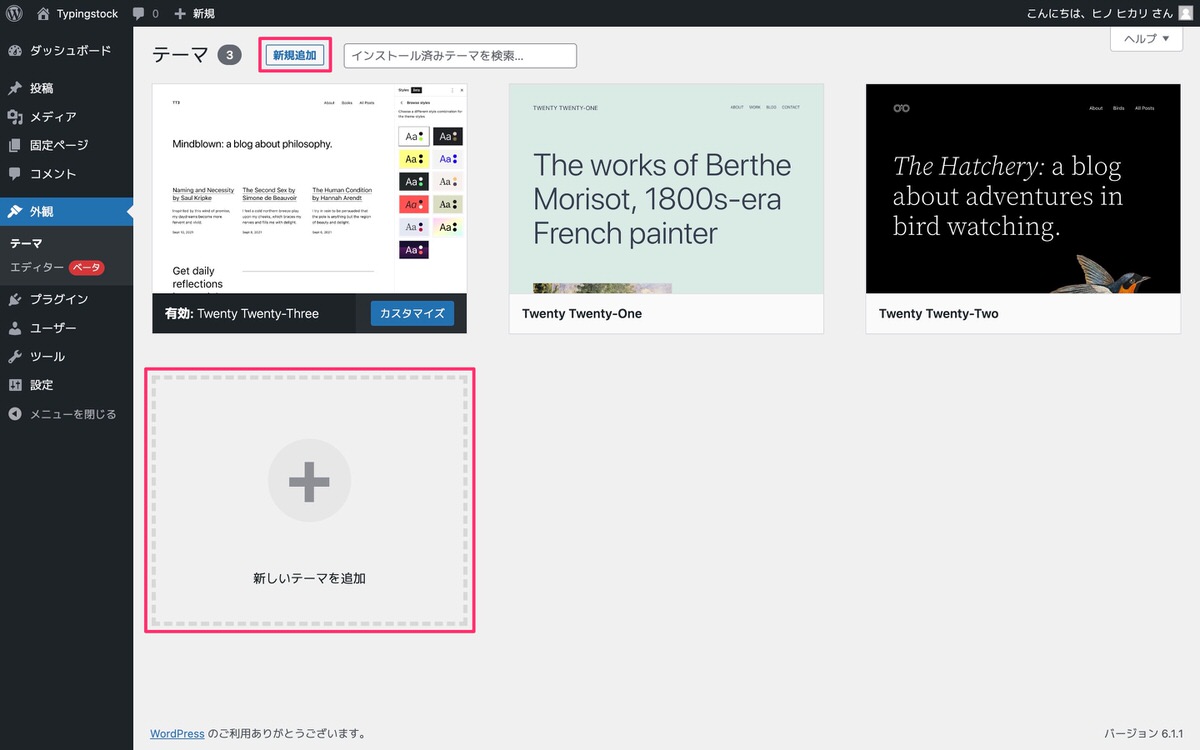
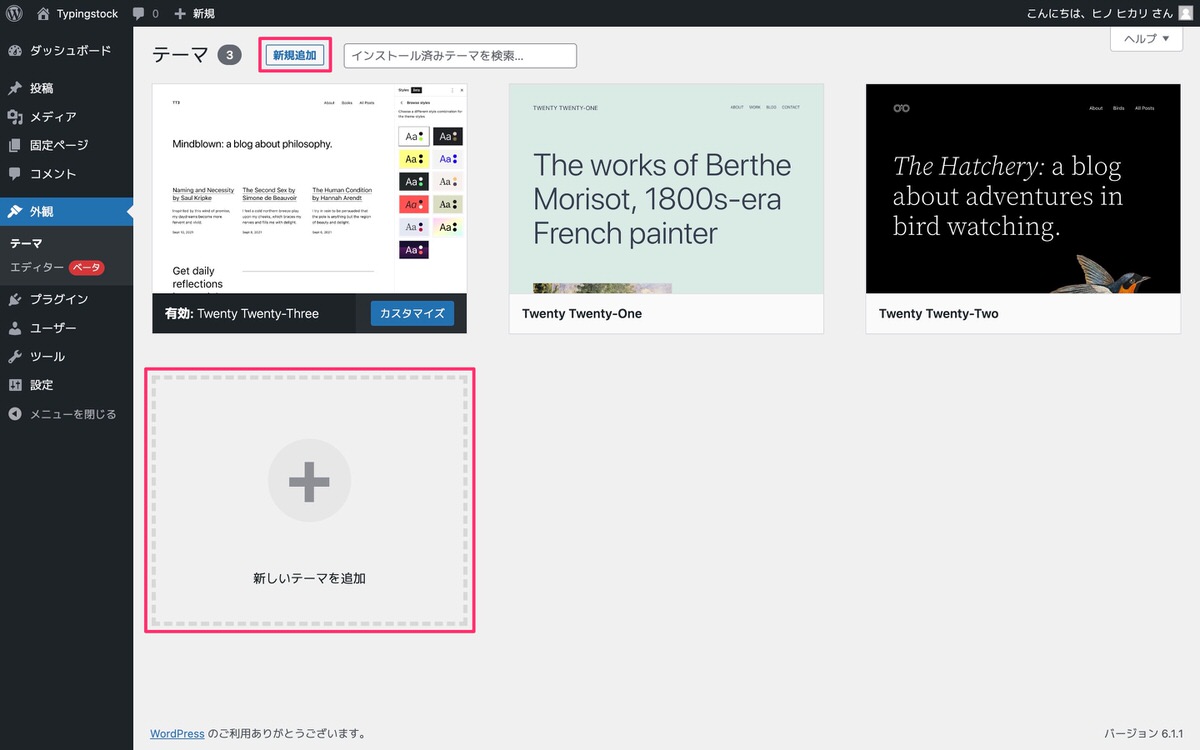
テーマを追加
「テーマのアップロード」をクリックします。
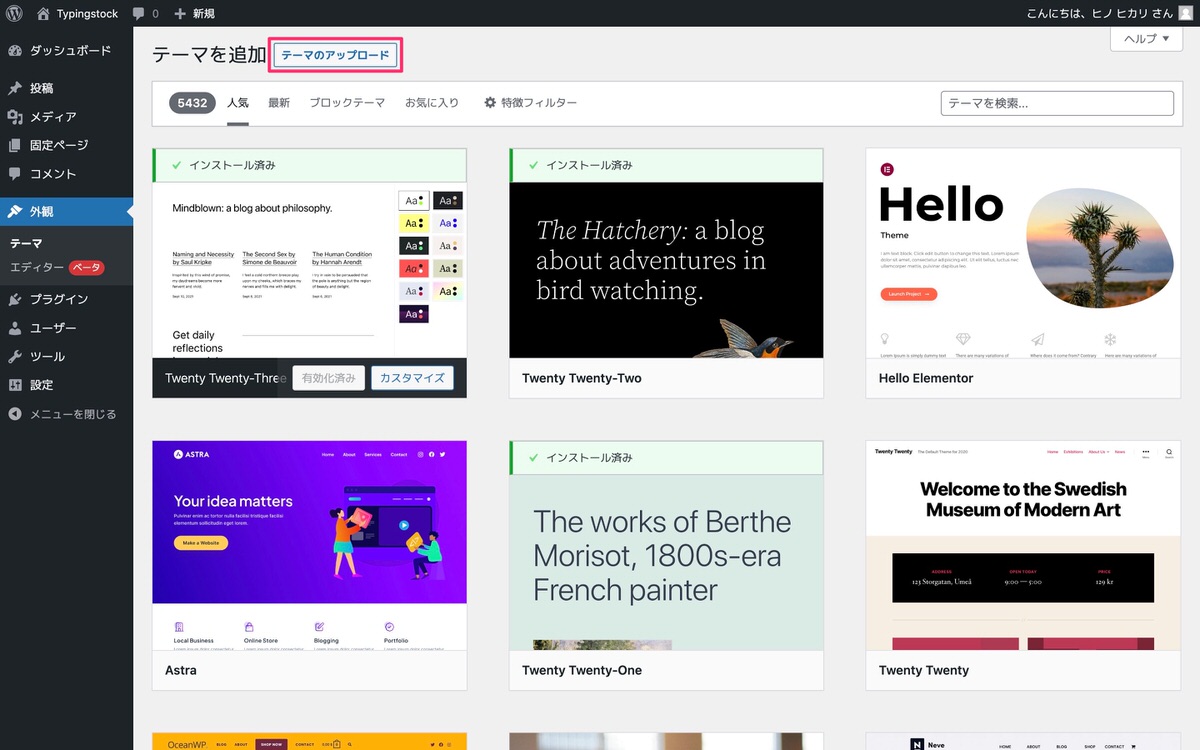
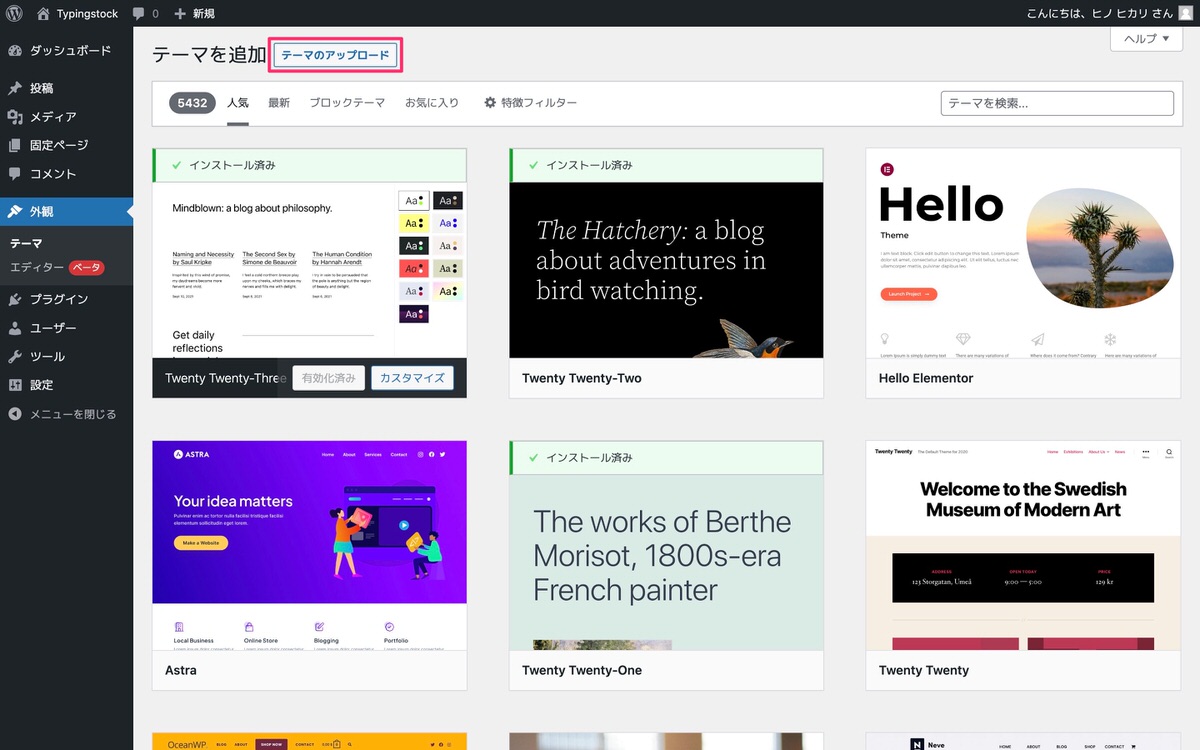
「ファイルを選択」をクリックします。
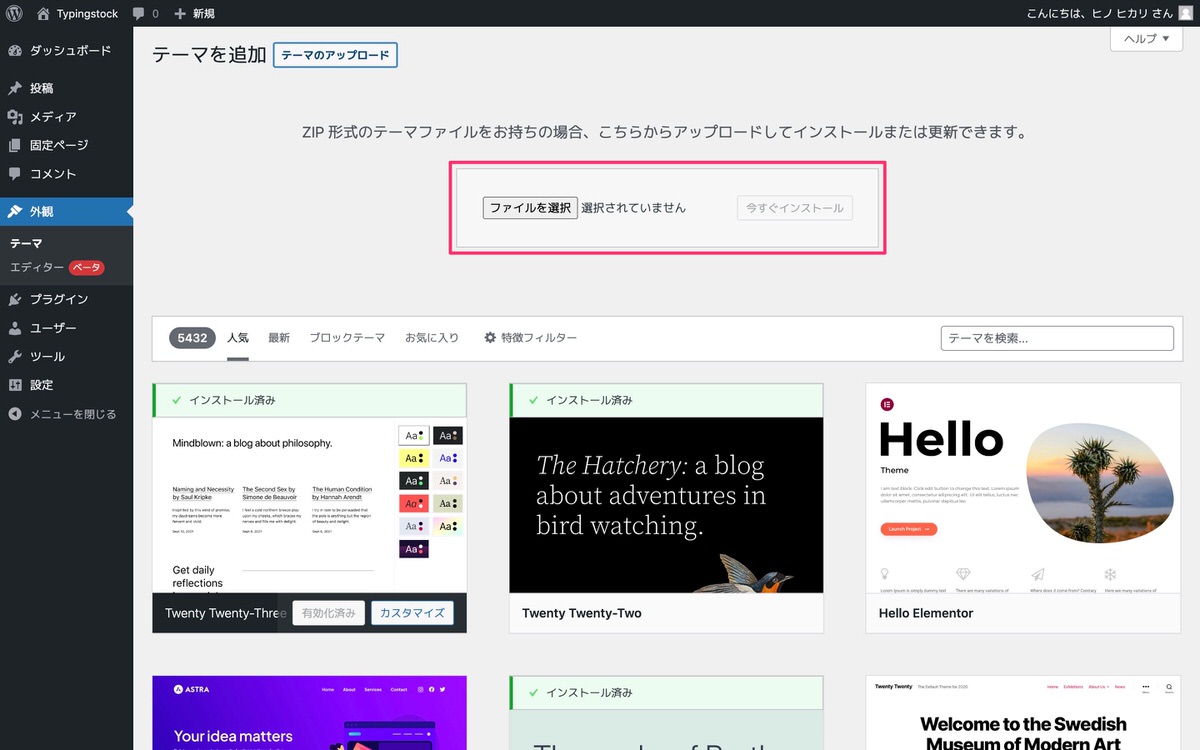
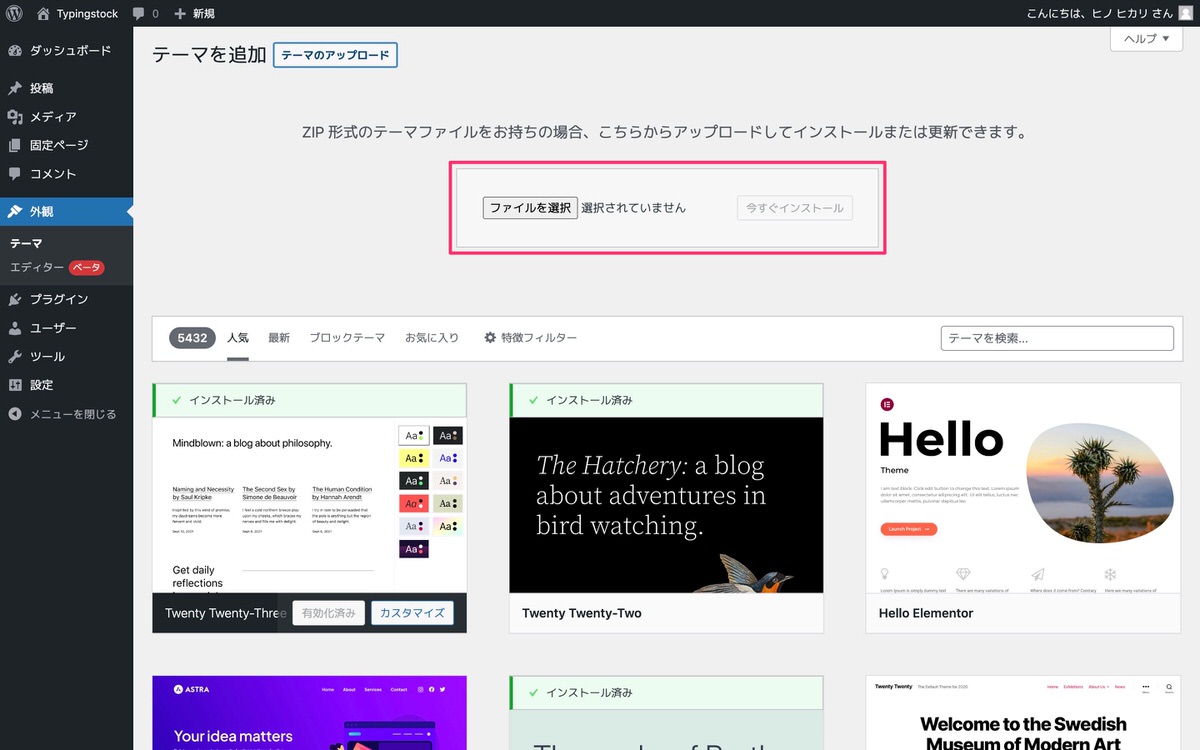
親テーマ(swell-x.x.x.x.zip)を選択して開きます。 ※ インストールは必ず親テーマから行います。
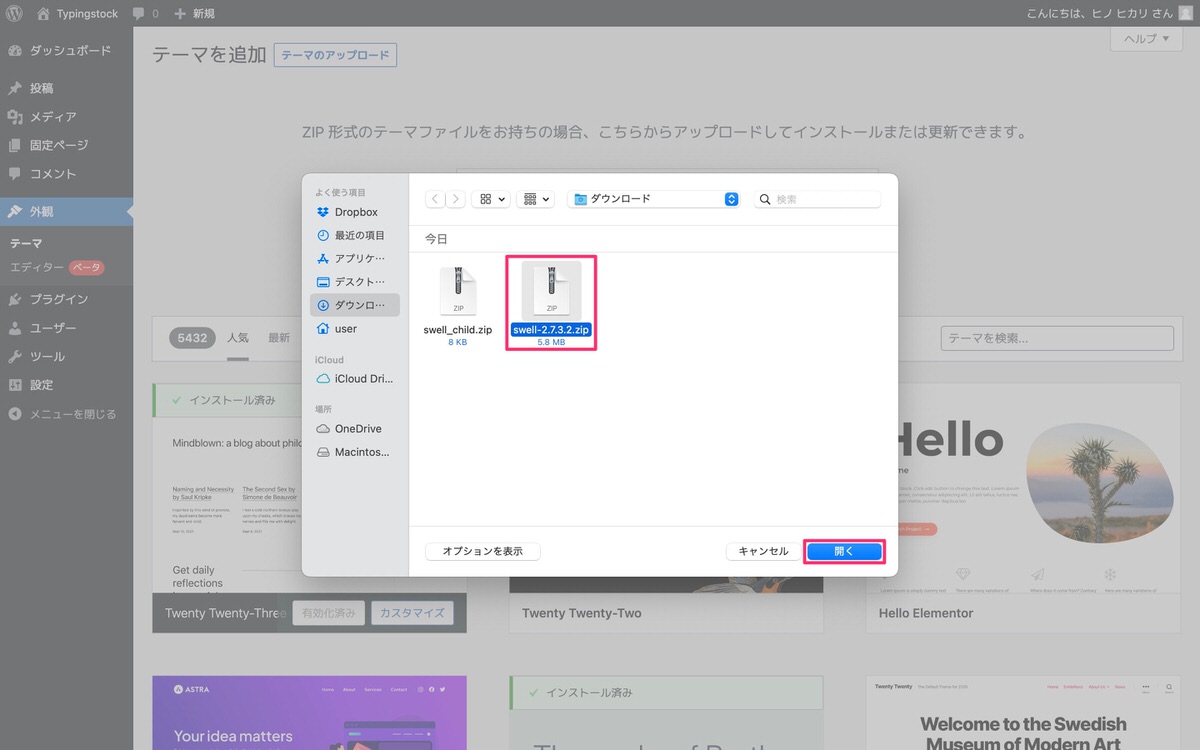
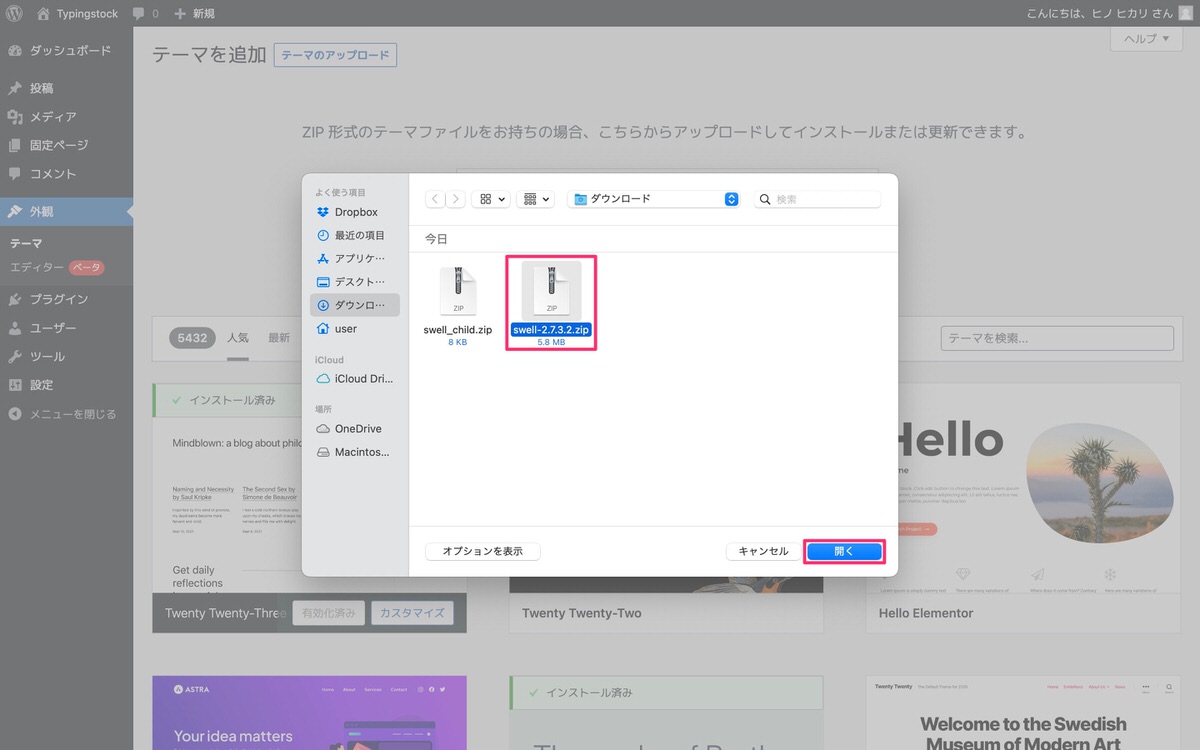
「今すぐインストール」をクリックします。
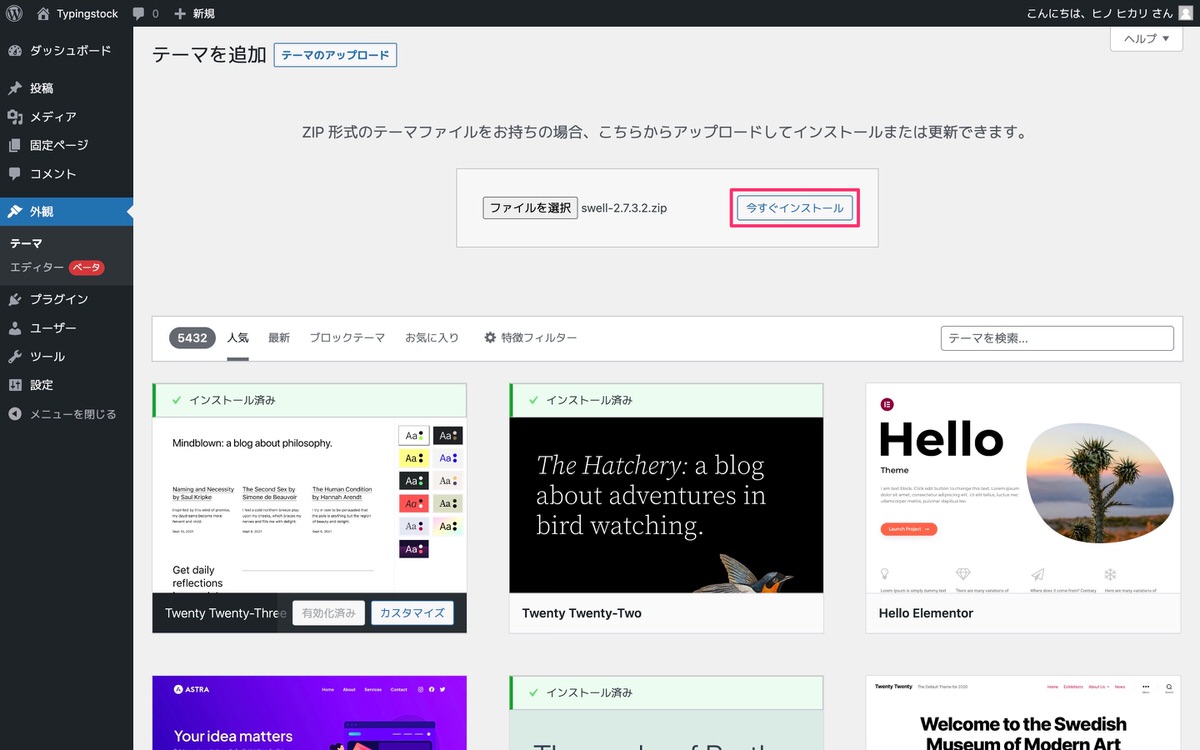
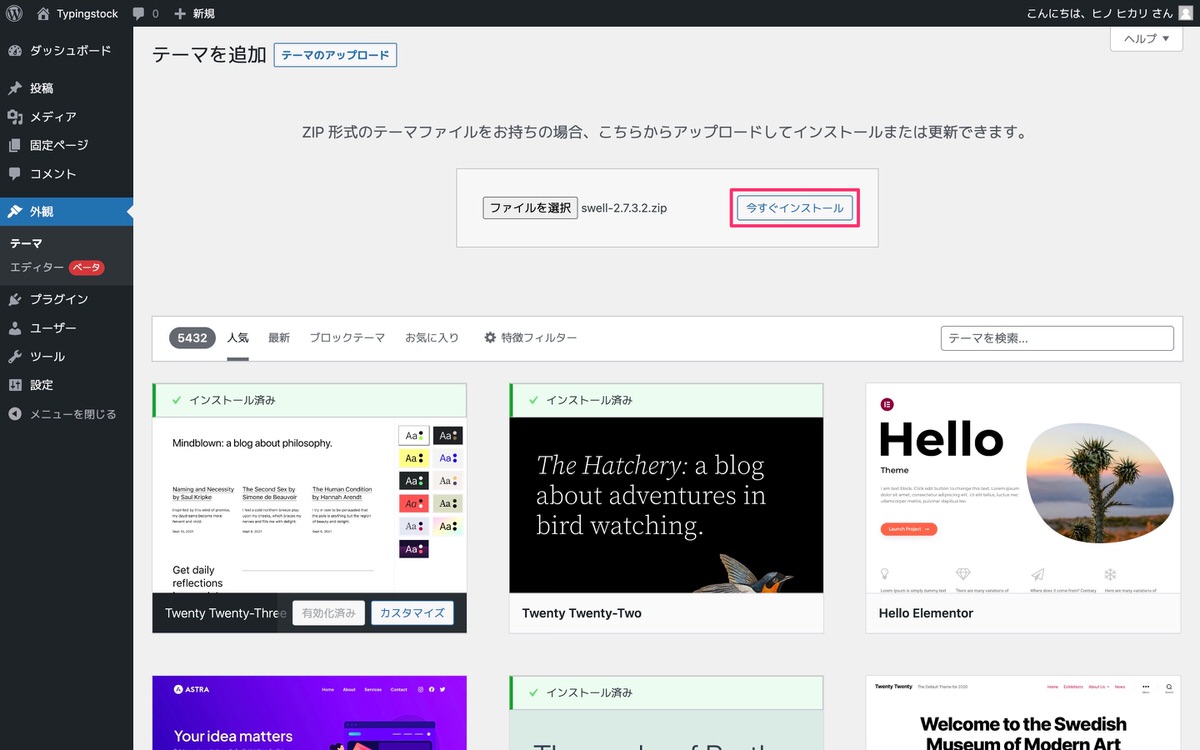
有効化せずに「テーマページへ移動」を選択します。
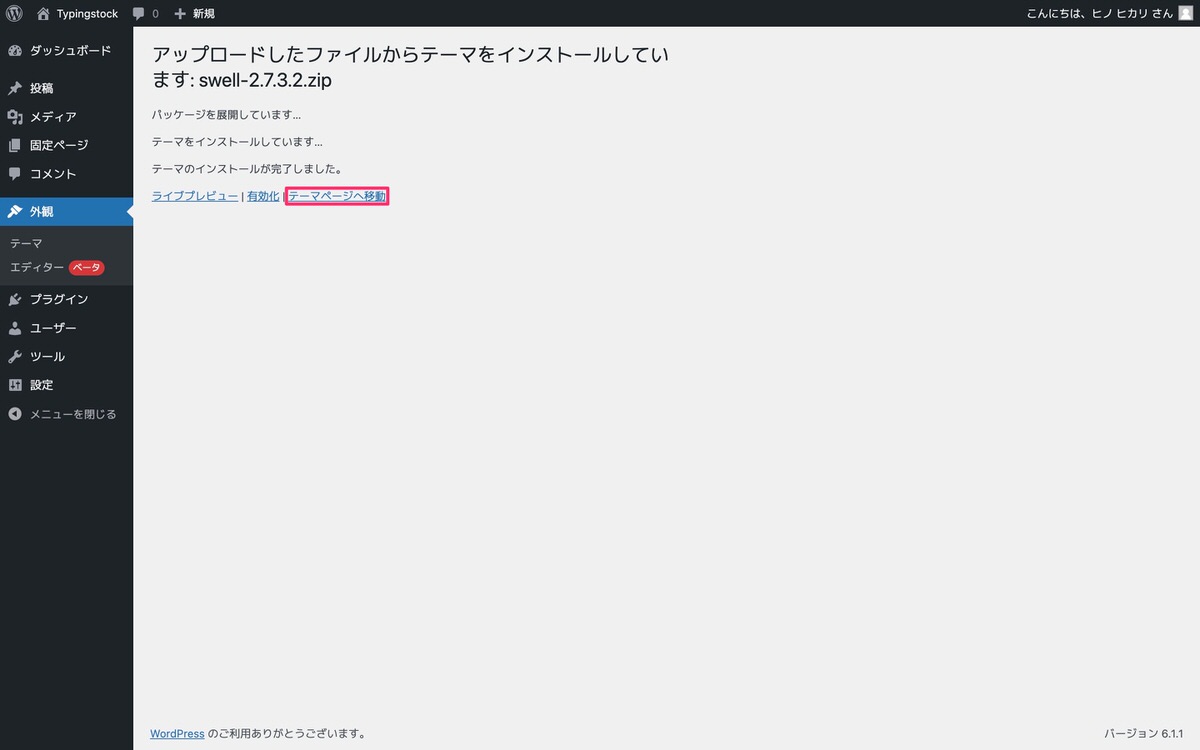
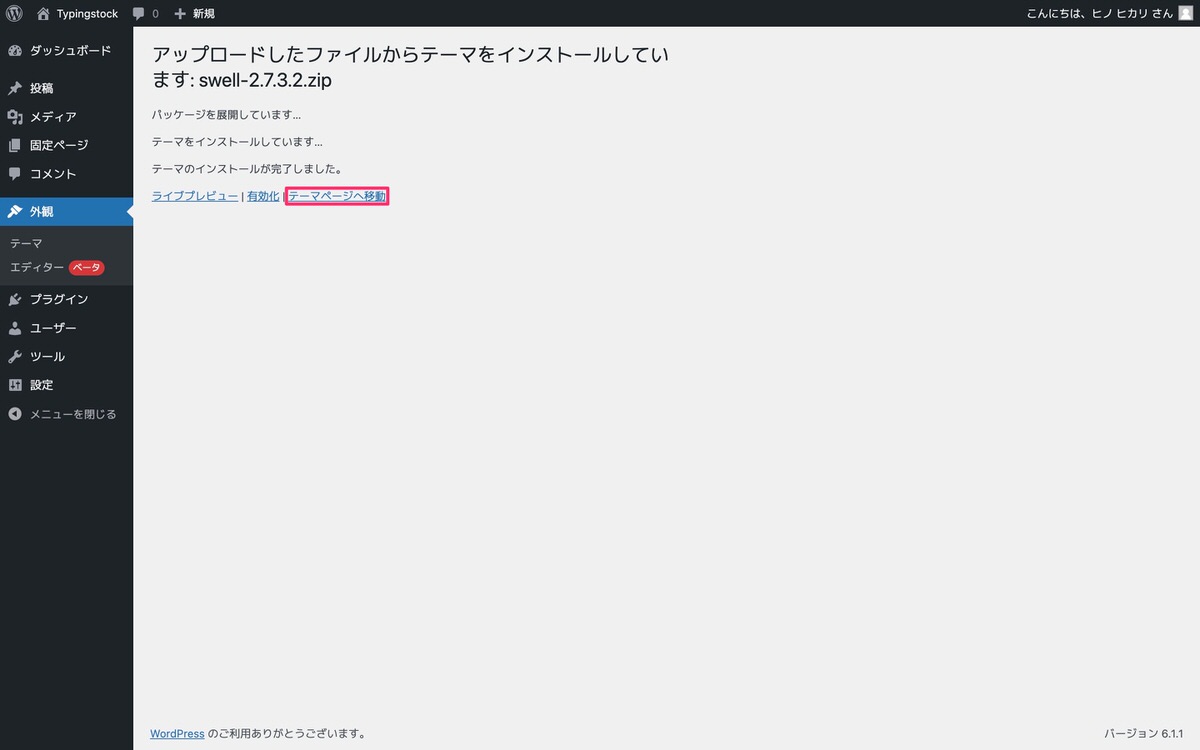
子テーマ(SWELL CHILD)をインストールします。
※ アップロードとインストール方法は親テーマと同じなので割愛します。


インストール後「有効化」します。
子テーマを有効化するとアラートが表示されます。
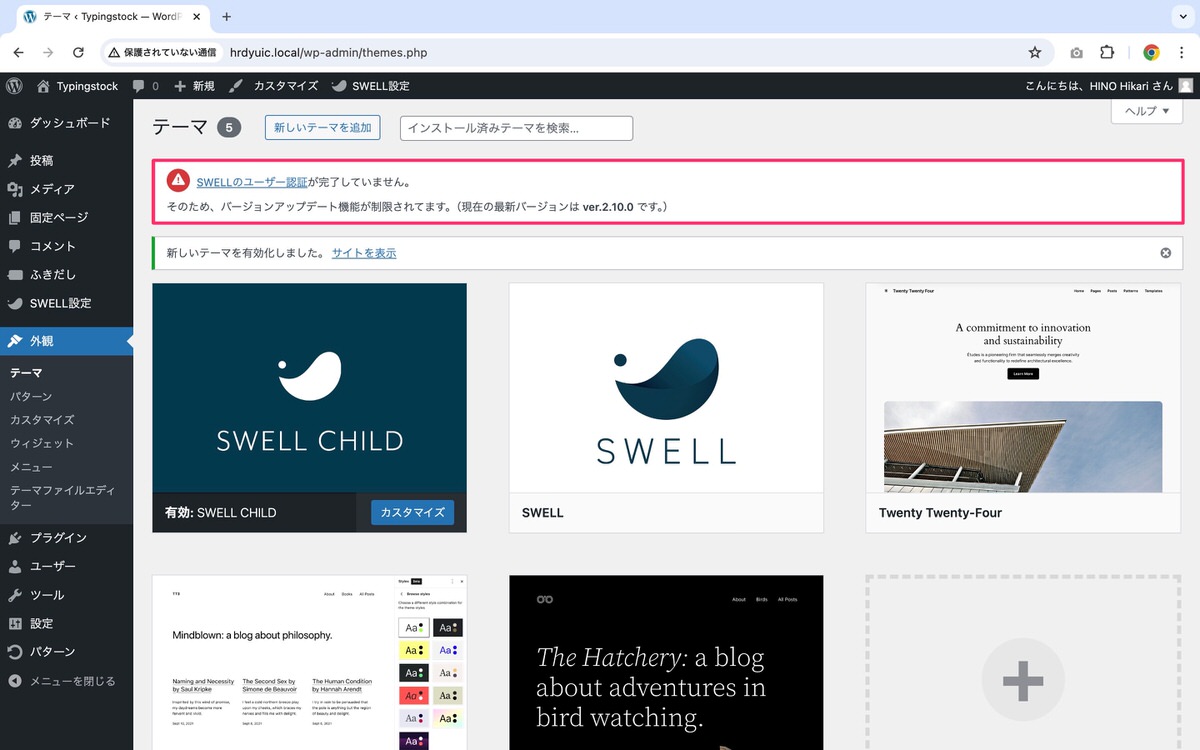
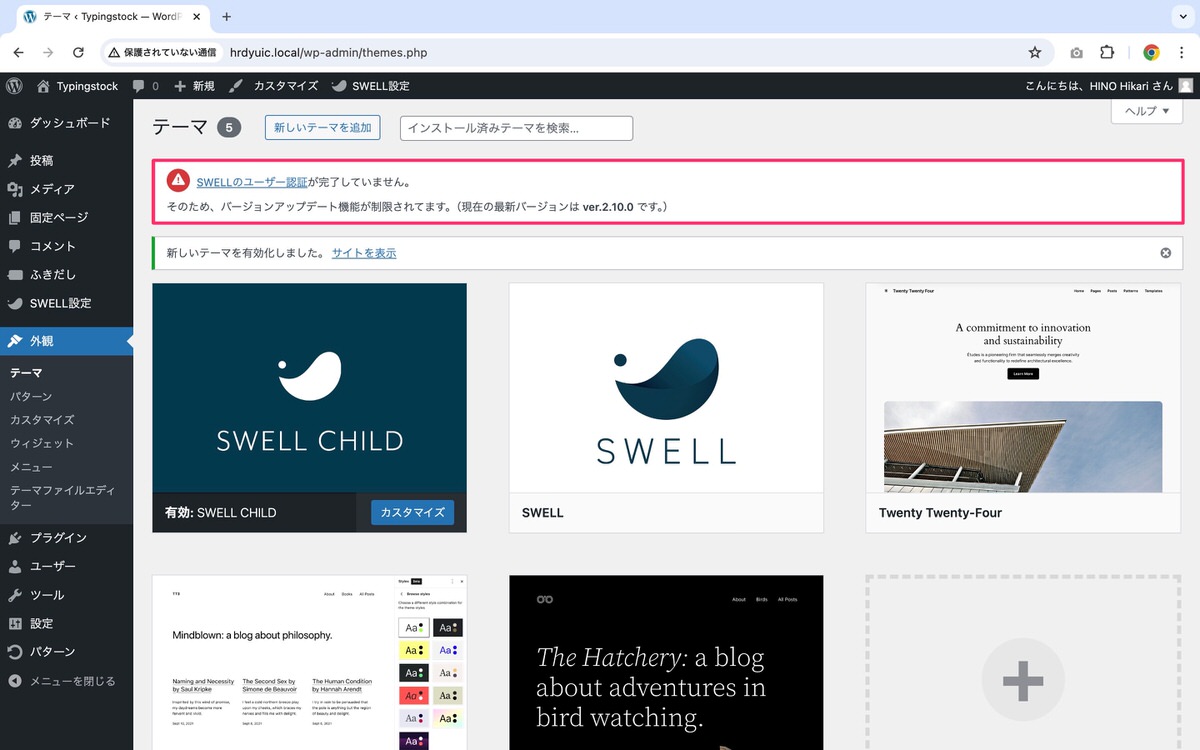
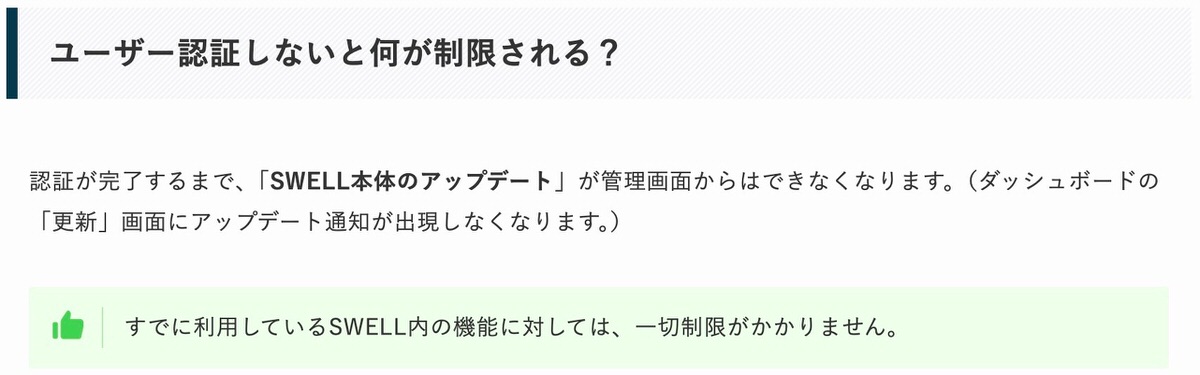
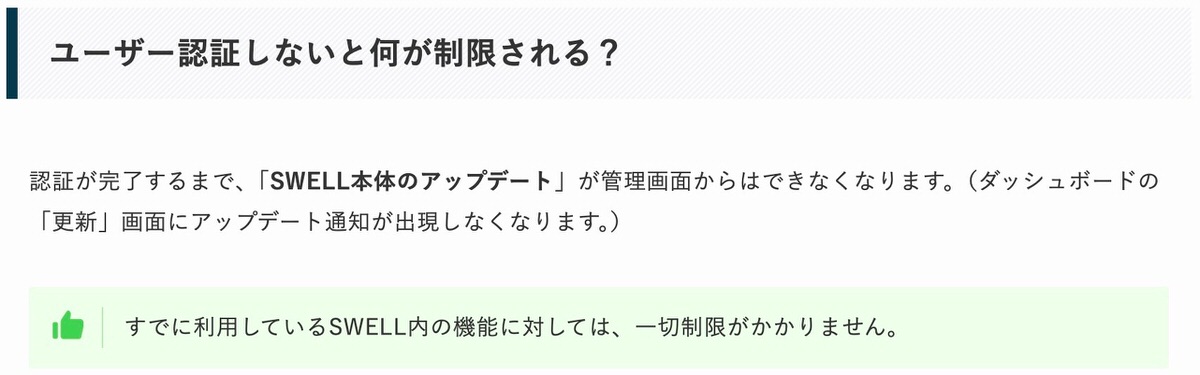
バージョン情報は「ver.2.9.0」で、最新の「ver.2.10.0」へのアップデートにはユーザー認証が必要です。
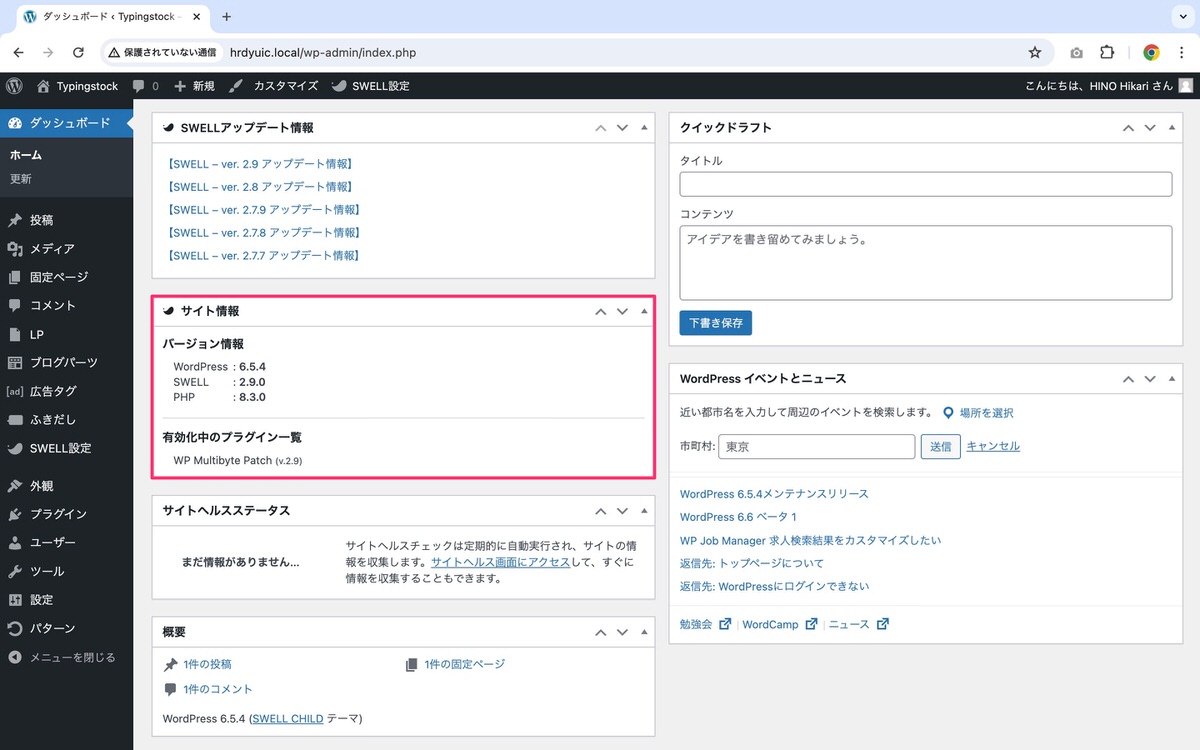
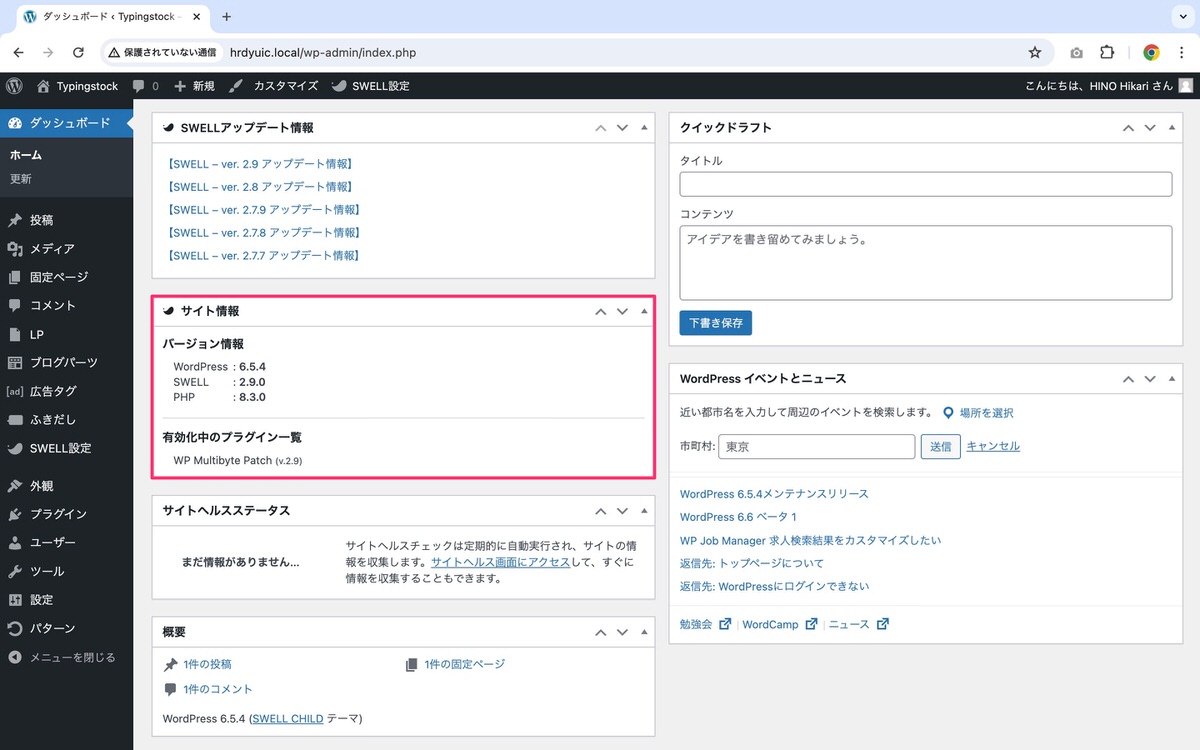
また、管理画面メニューから「更新」を選択します。
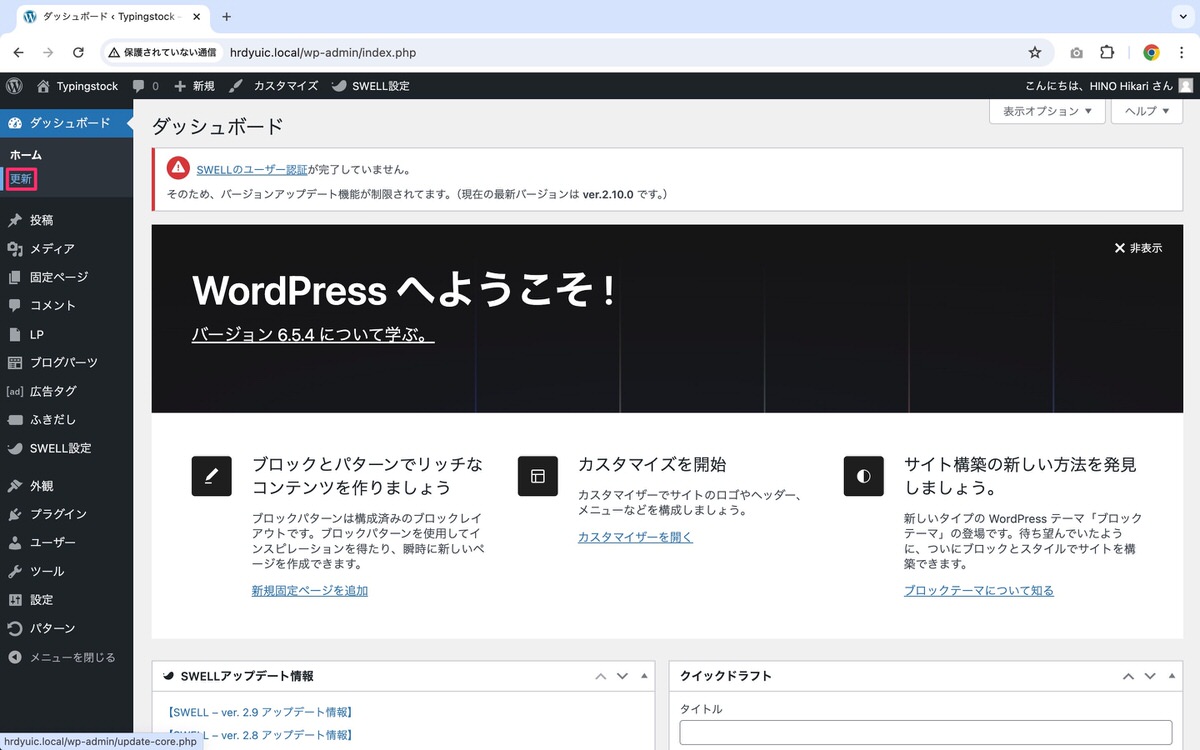
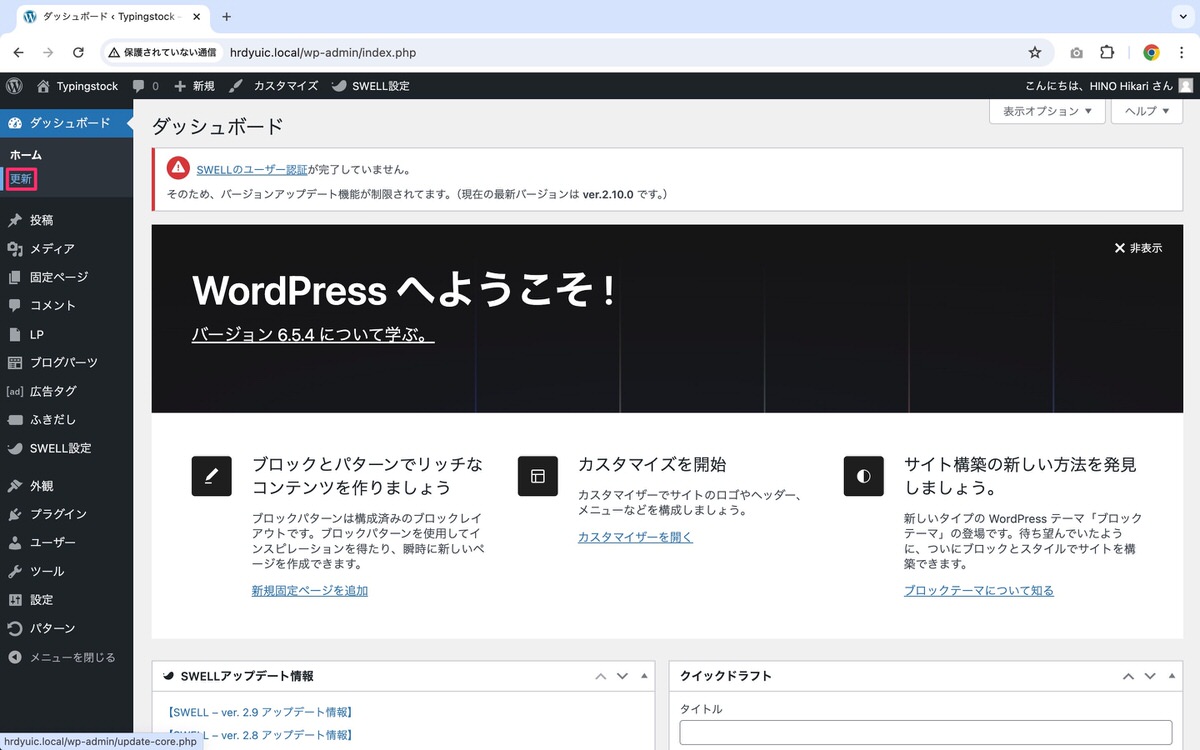
ユーザー認証が完了していれば「ver.2.10.0」に更新できます。
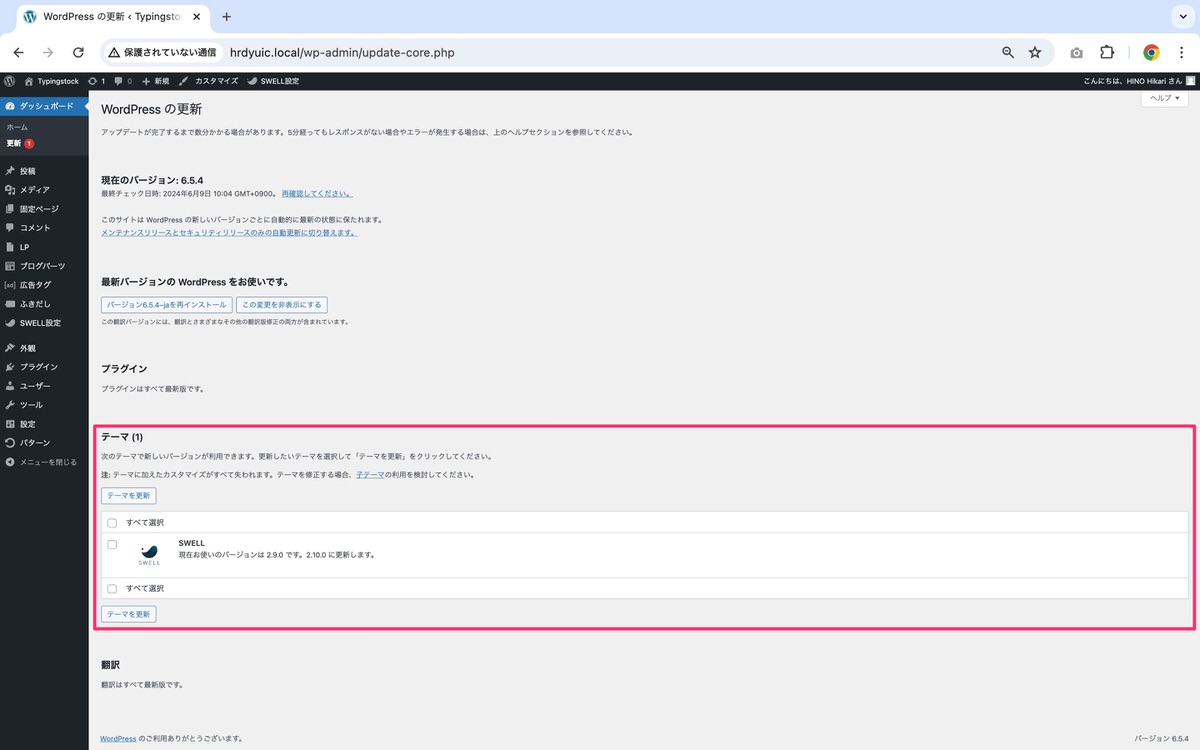
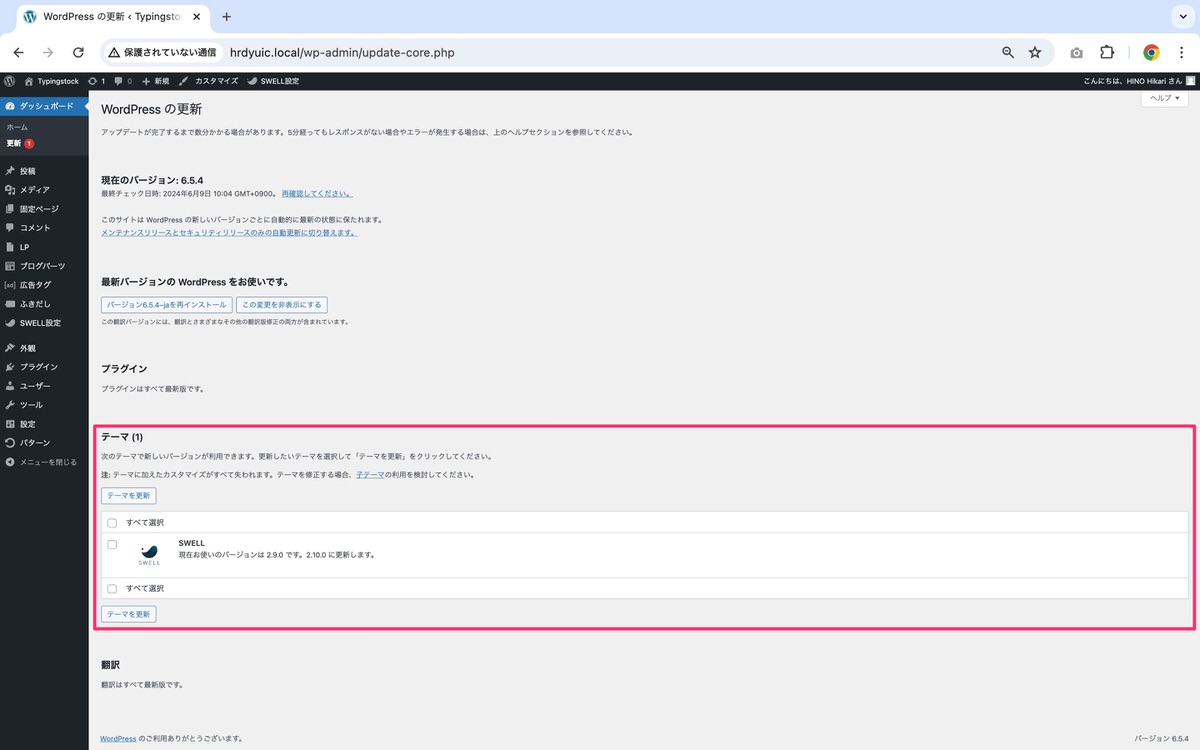
しかし、ユーザー認証が完了していないため「テーマの更新」が表示されていません。
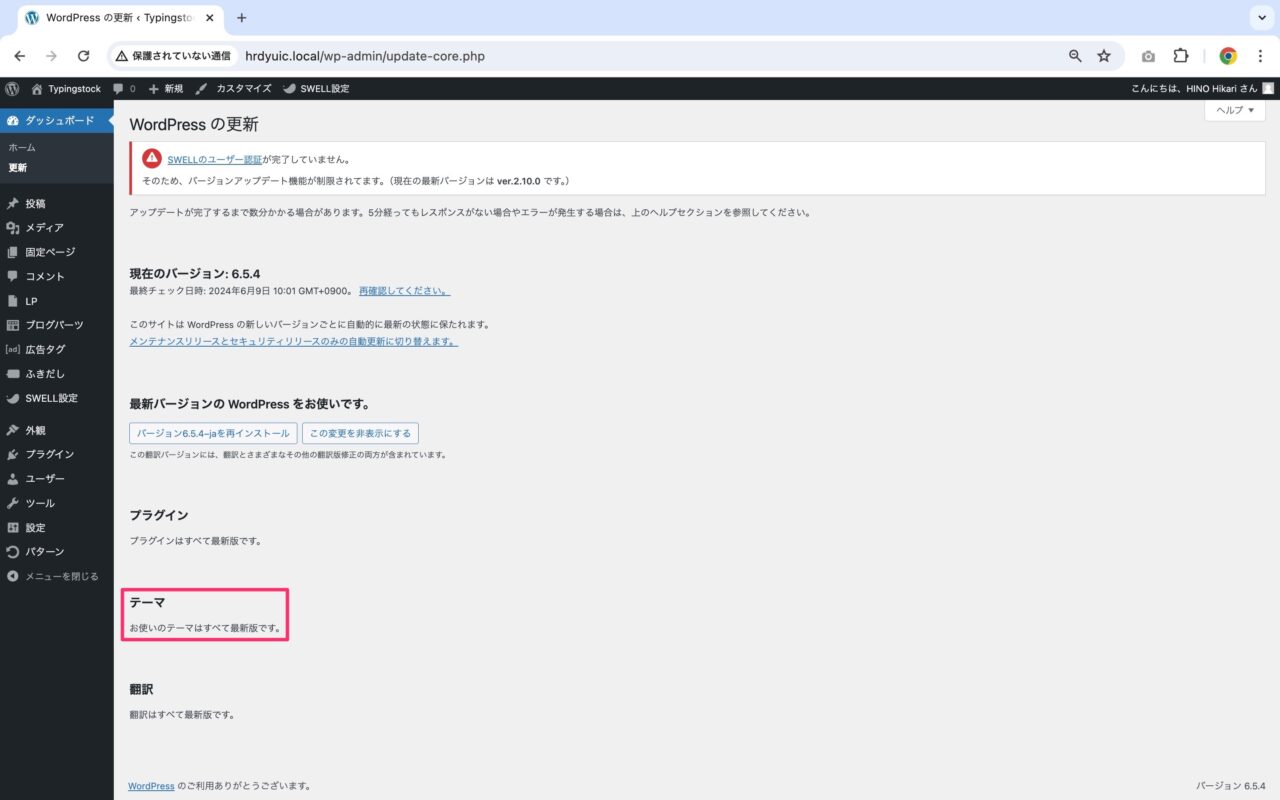
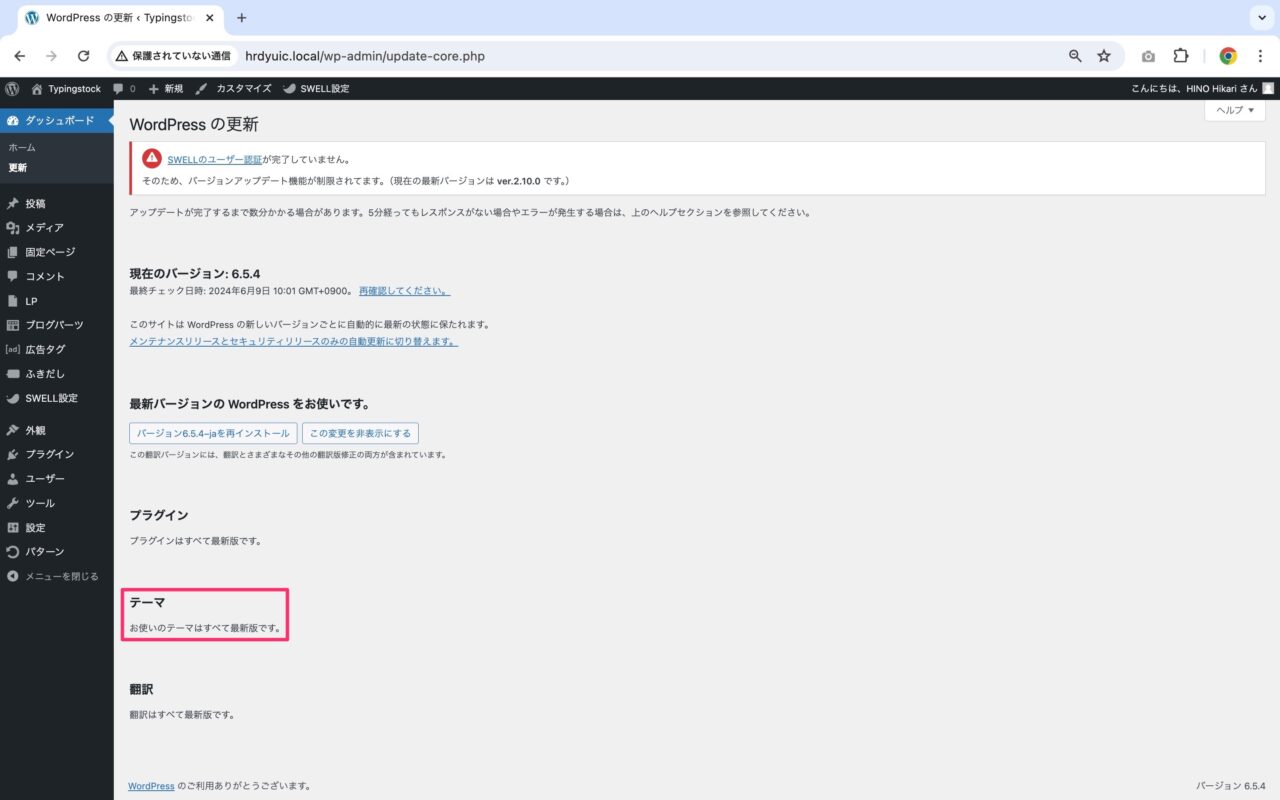
SWELLのユーザー認証
アラートの「SWELLのユーザー認証」をクリックします。
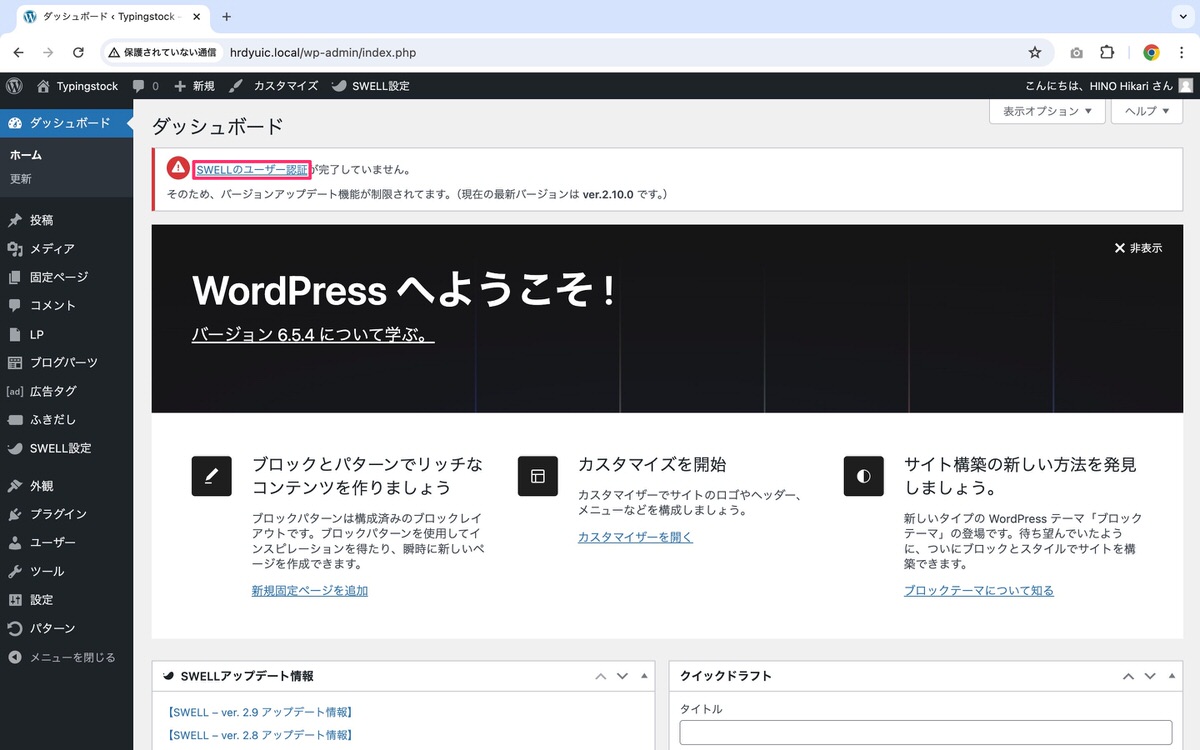
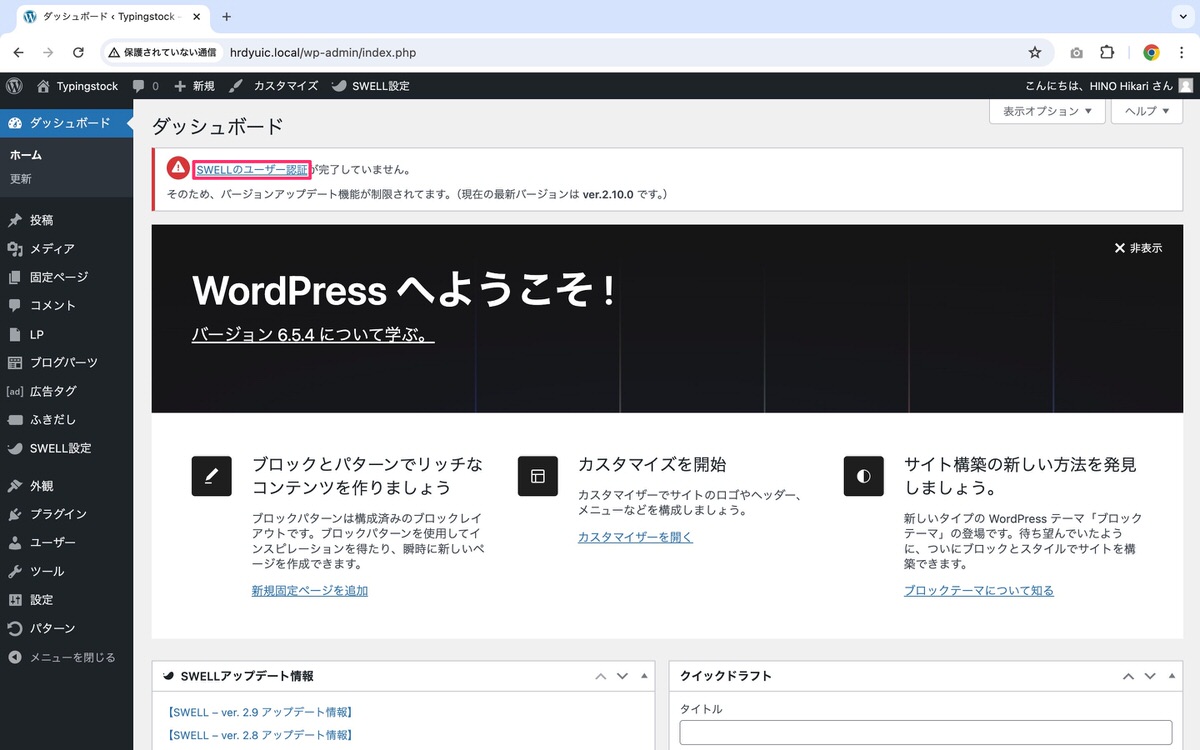
メールアドレスを入力後、「認証リクエストを送信」をクリックします。
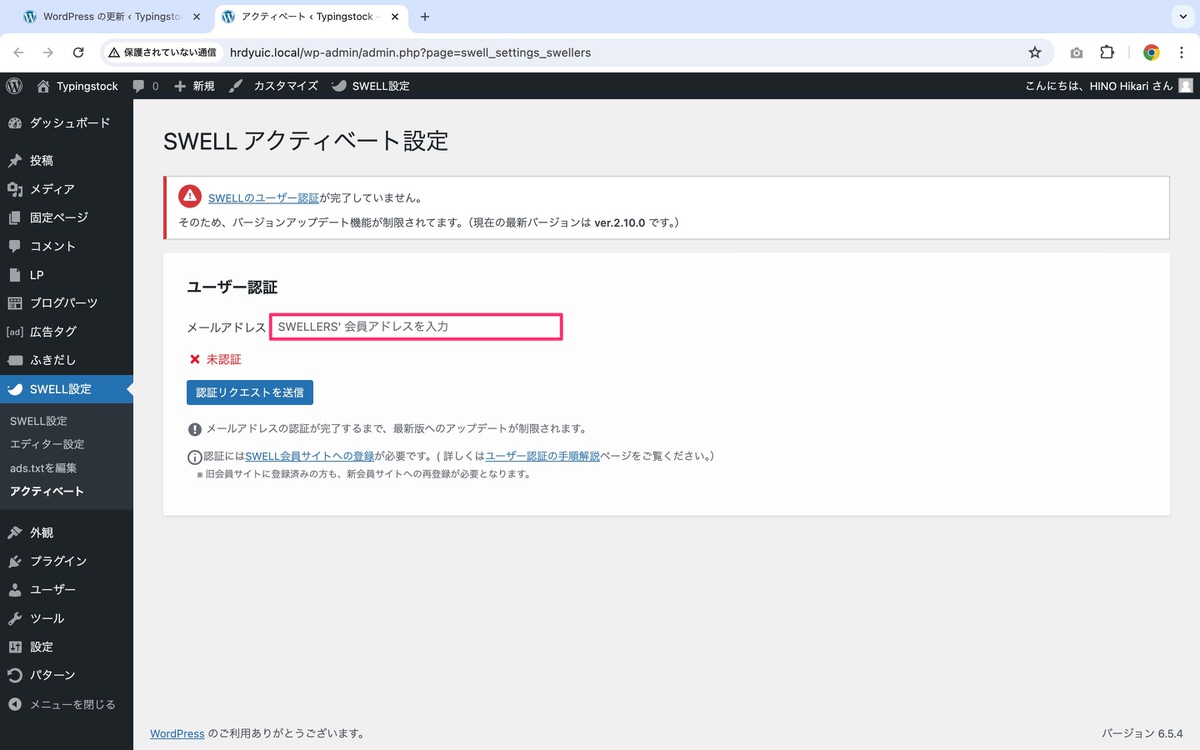
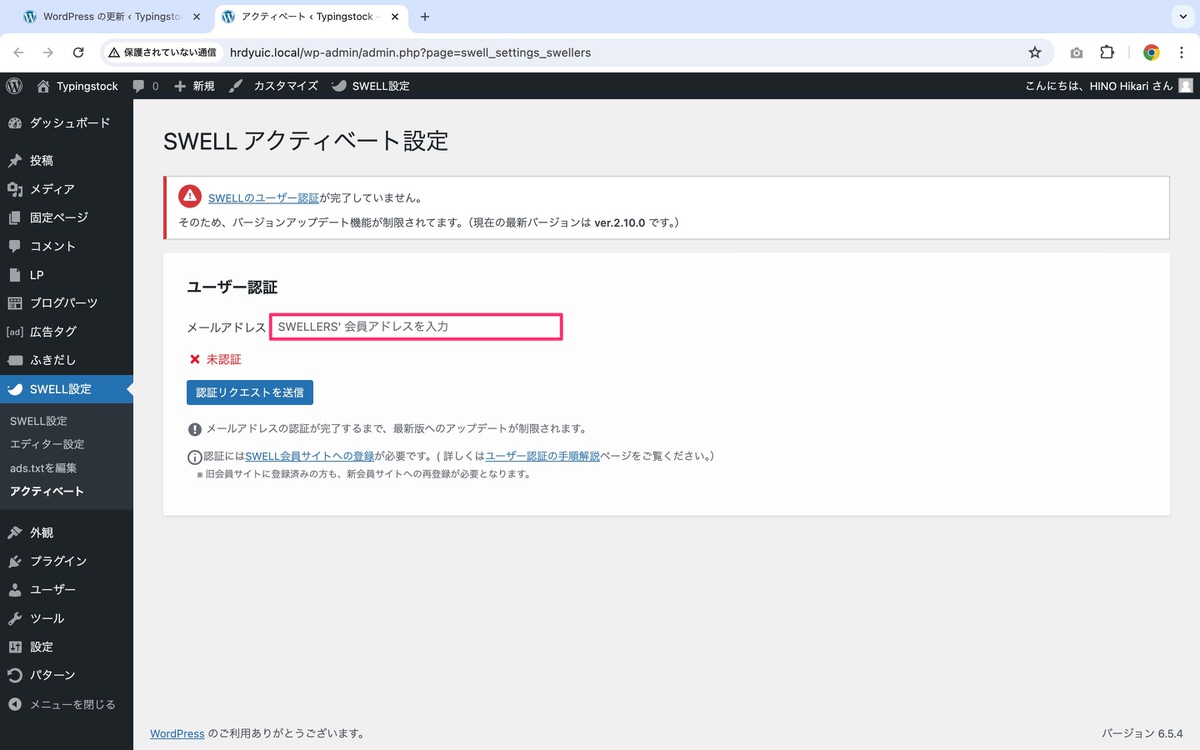
メールアドレスに認証URLが送信されます。
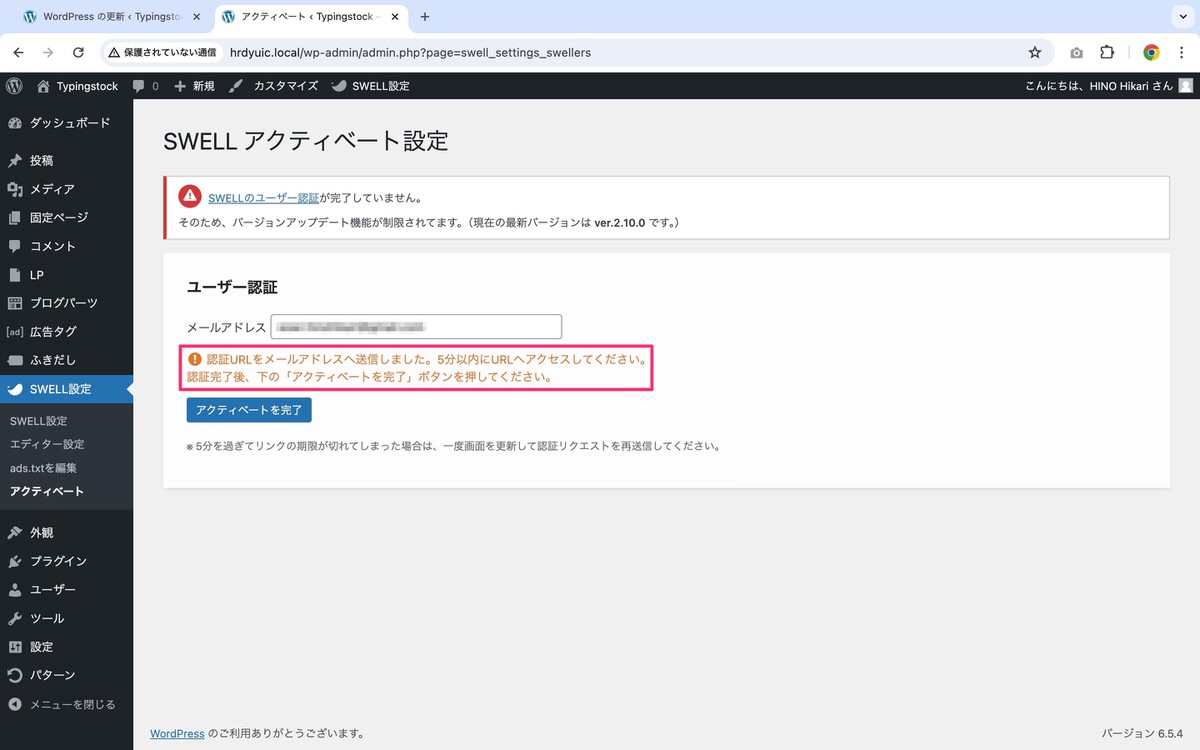
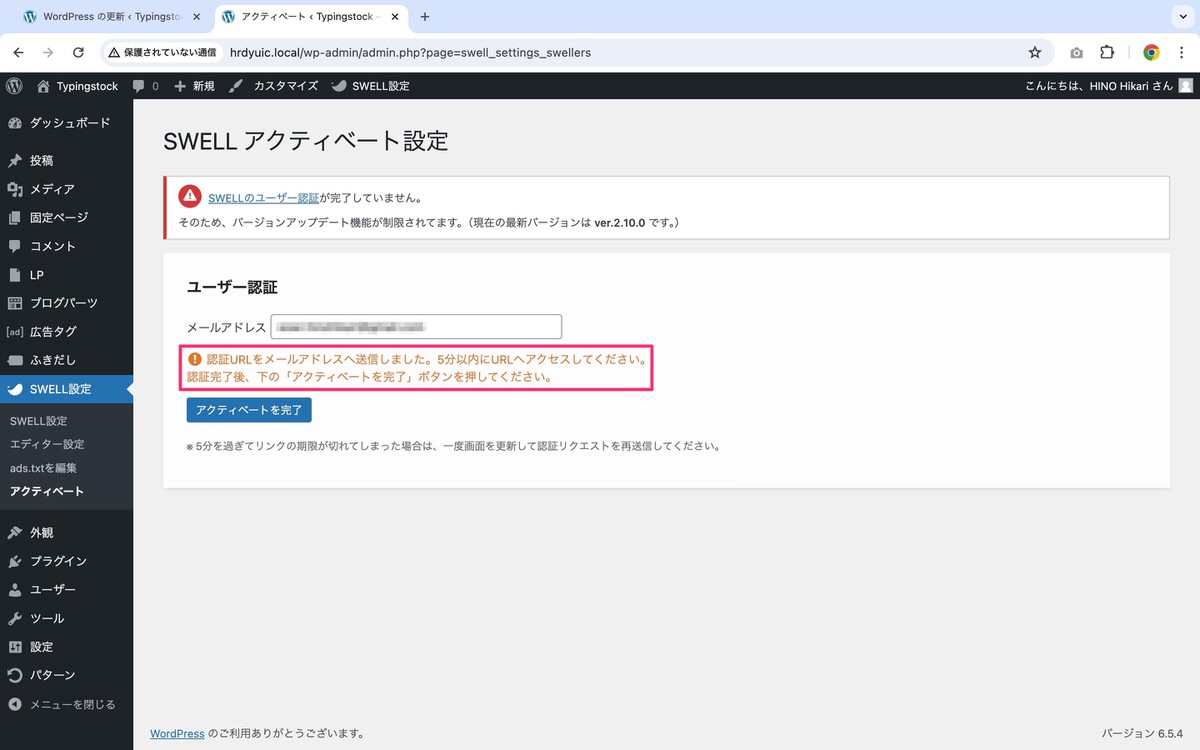
メールを開いて認証URLをクリックします。
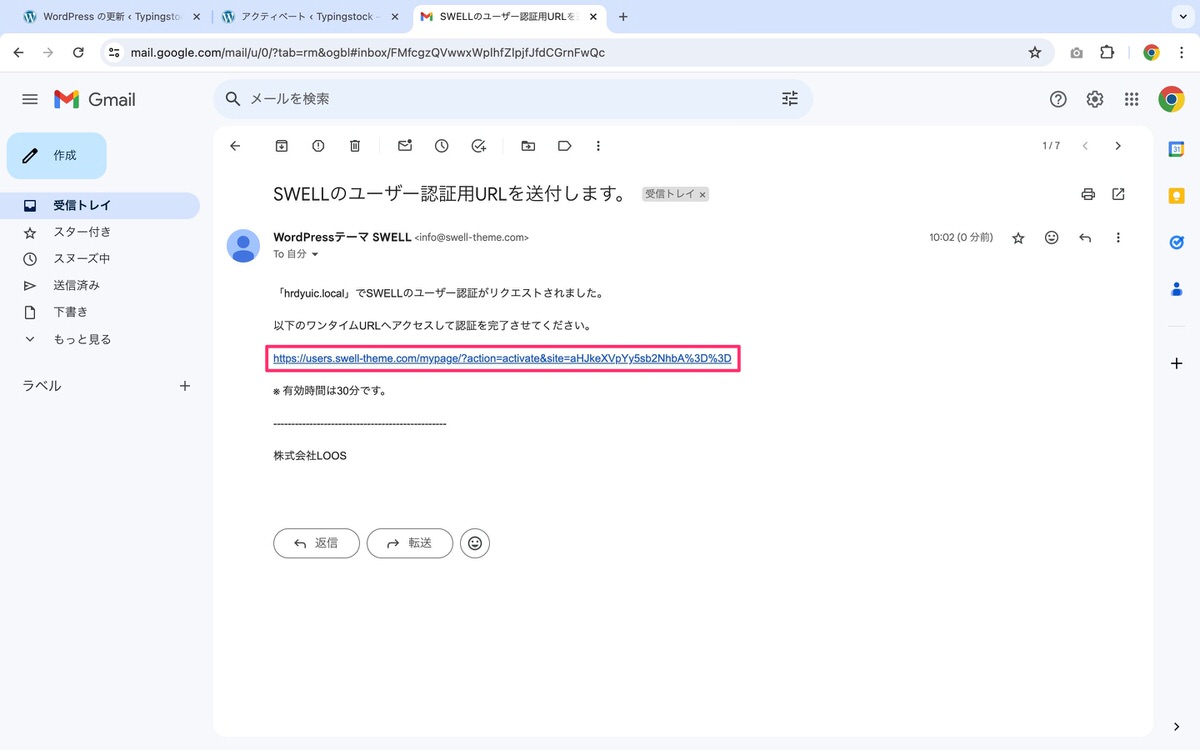
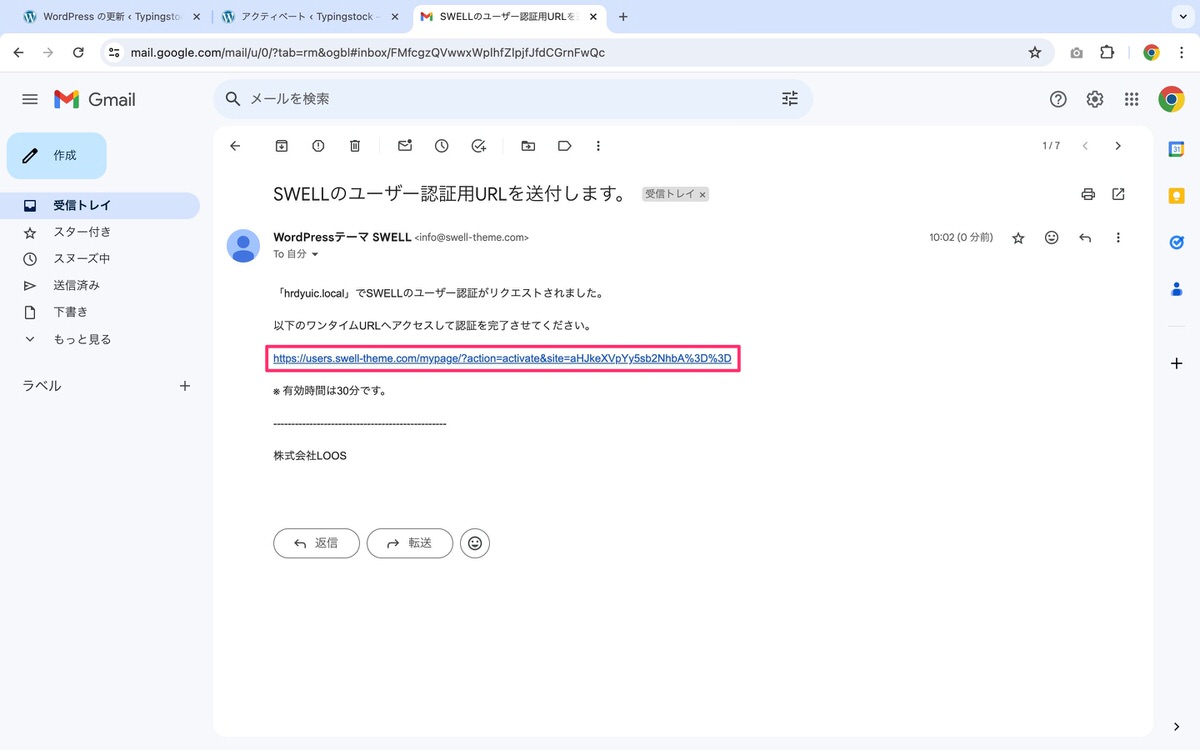
「 (サイトドメイン)の認証が完了しました。」と表示されます。
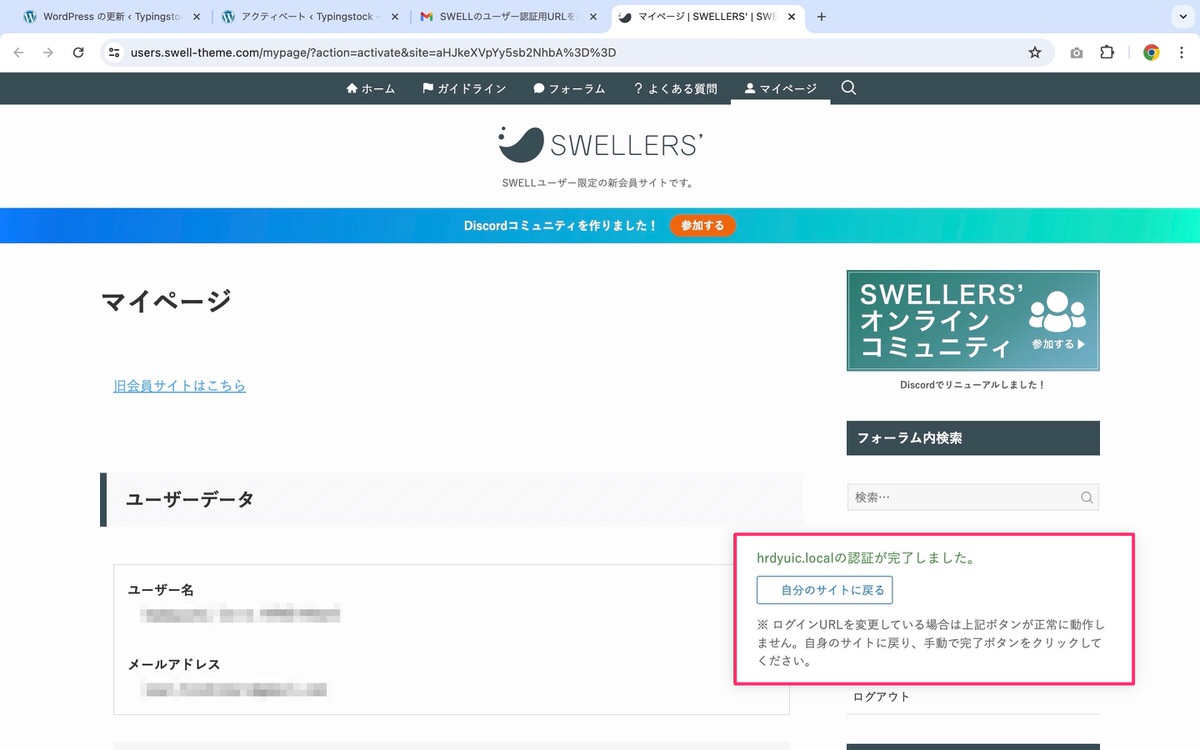
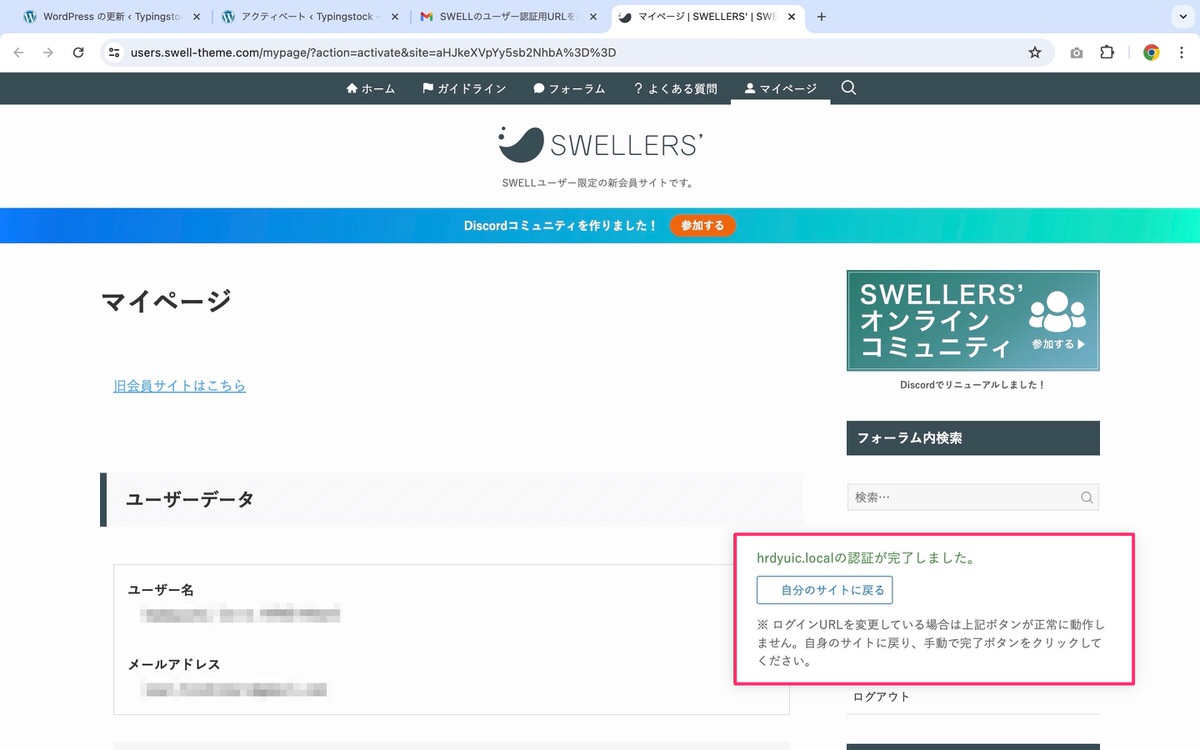
「自分のサイトに戻る」をクリックすると「認証完了」となります。
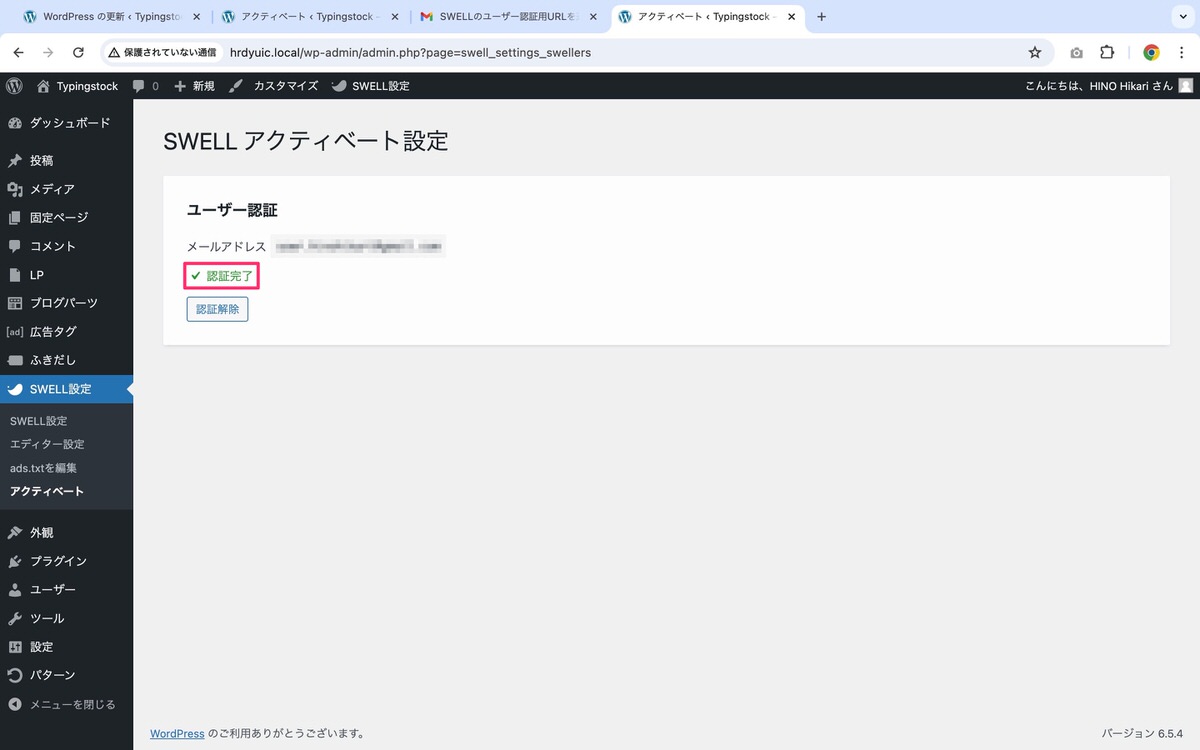
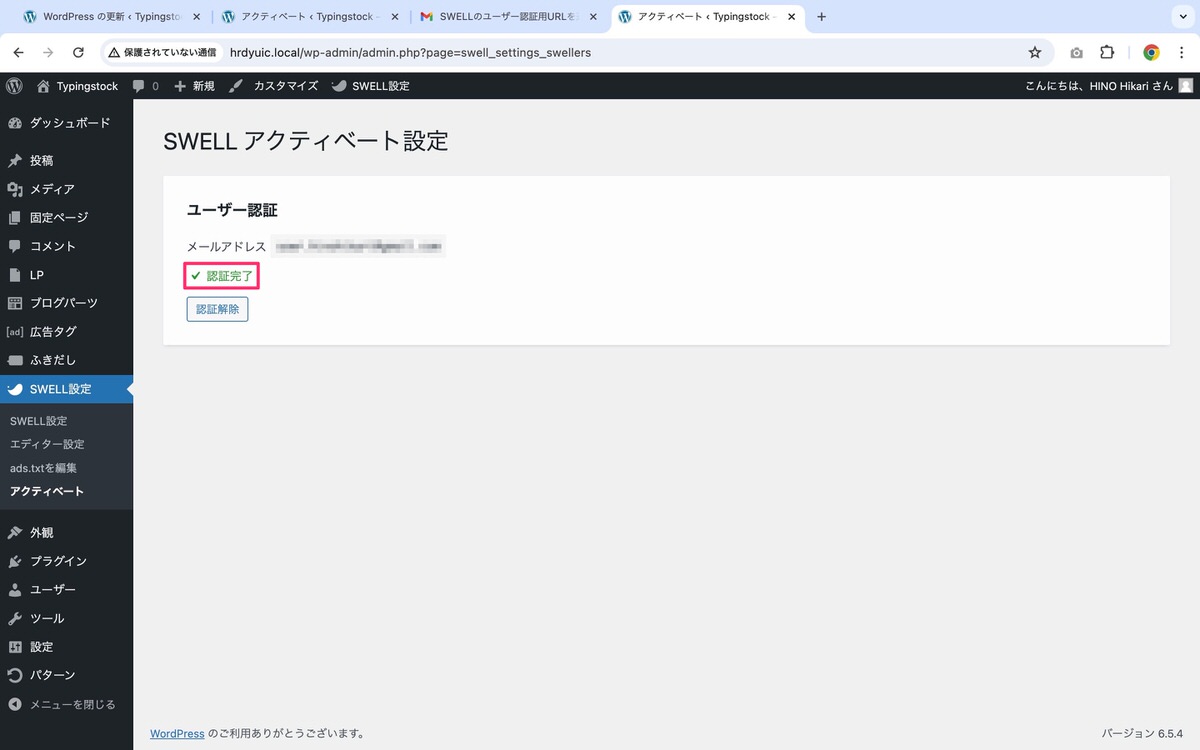
アクティベートタブに移動して「アクティベートを完了」をクリックします。
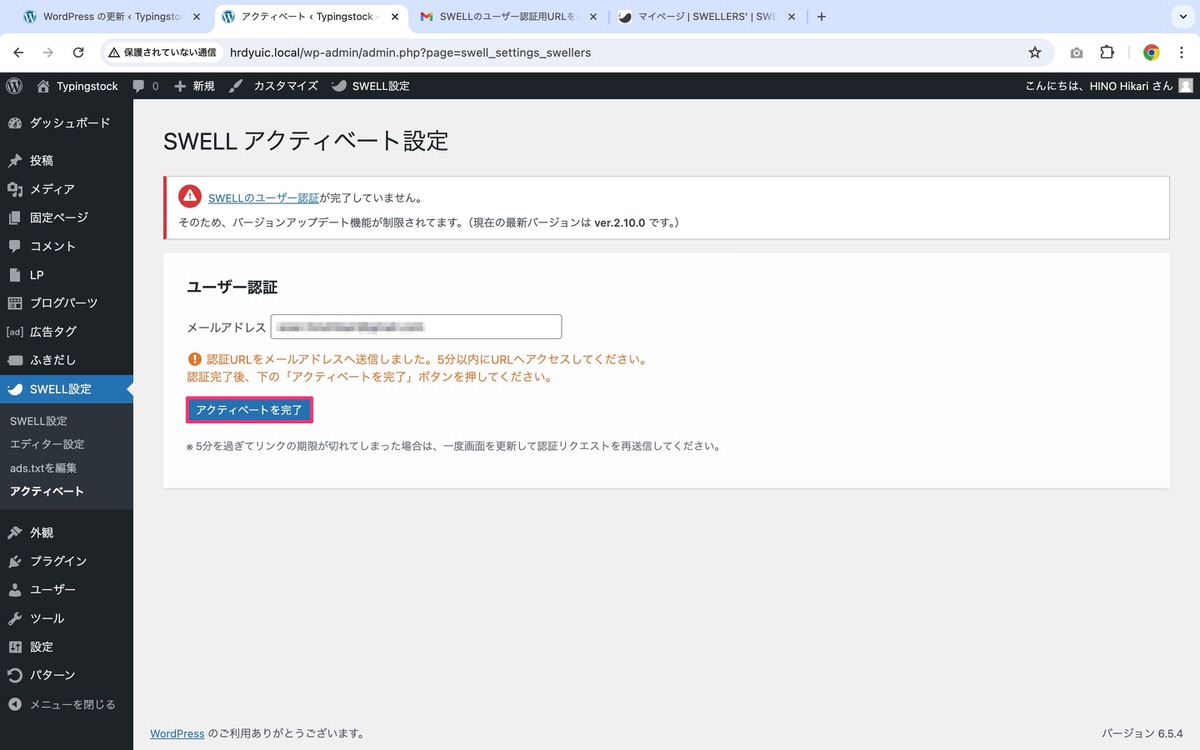
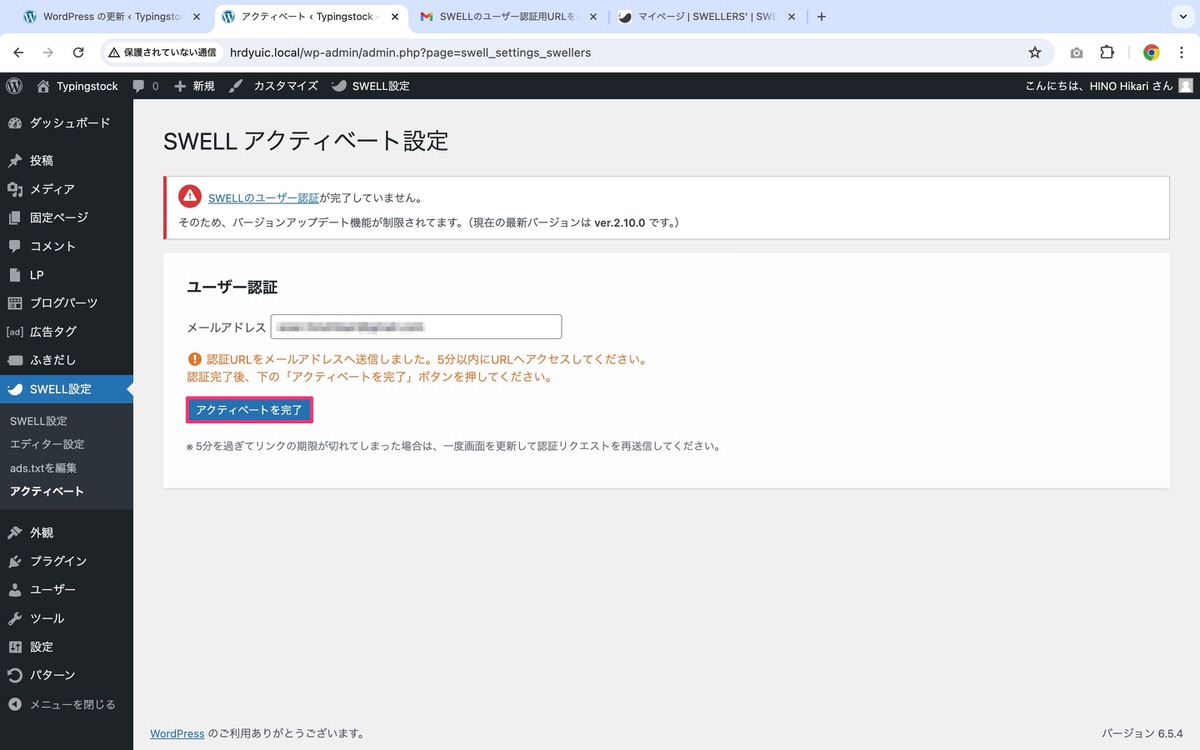
この方法でも「認証完了」ができます。
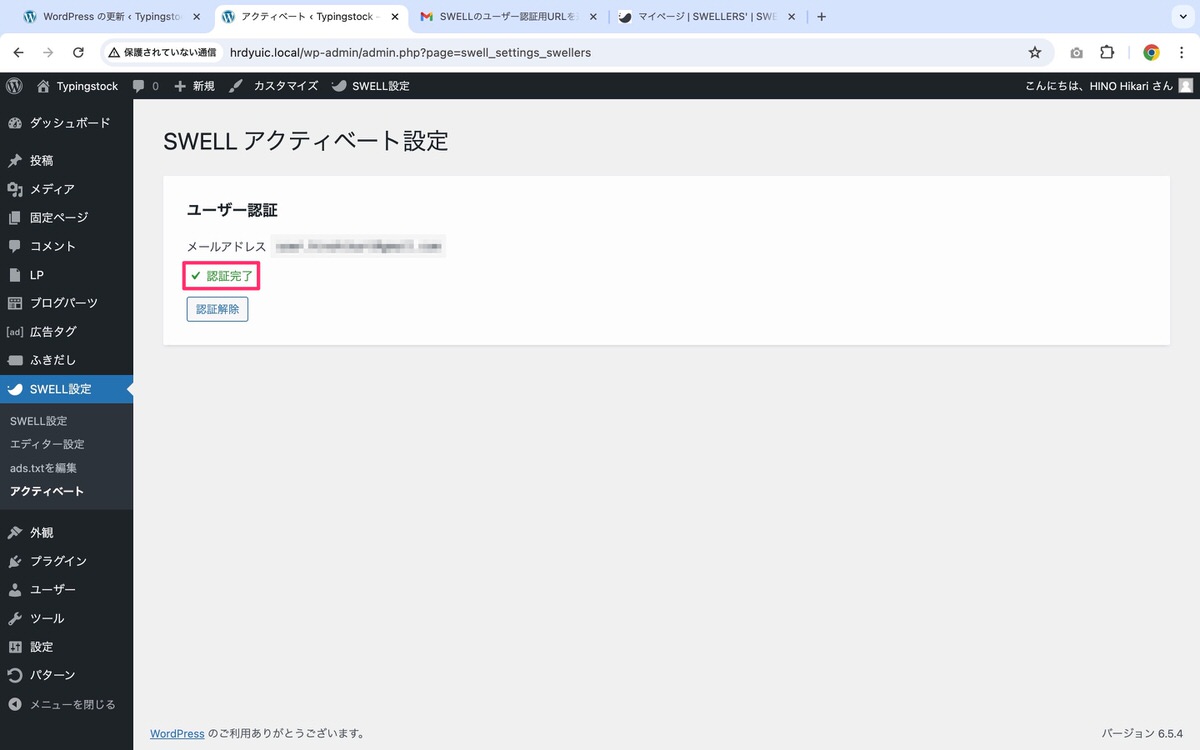
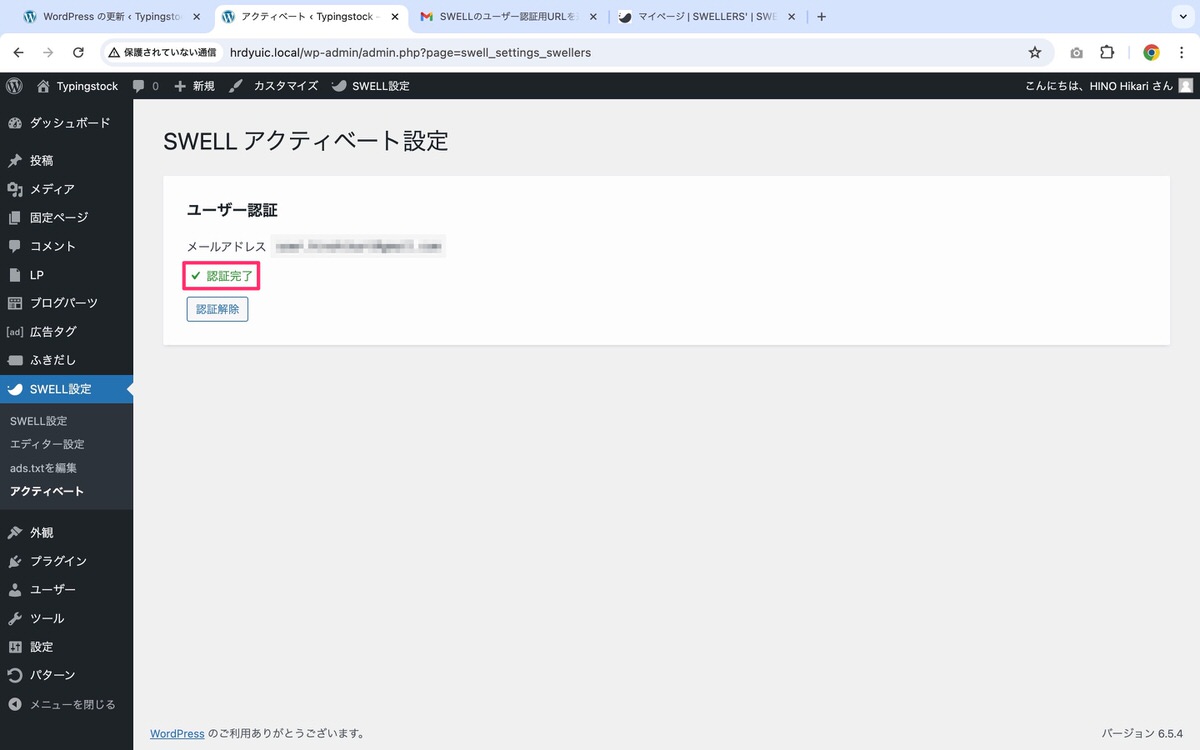
最新バージョンへアップデート
管理画面メニューから、「ダッシュボード」を選択します。
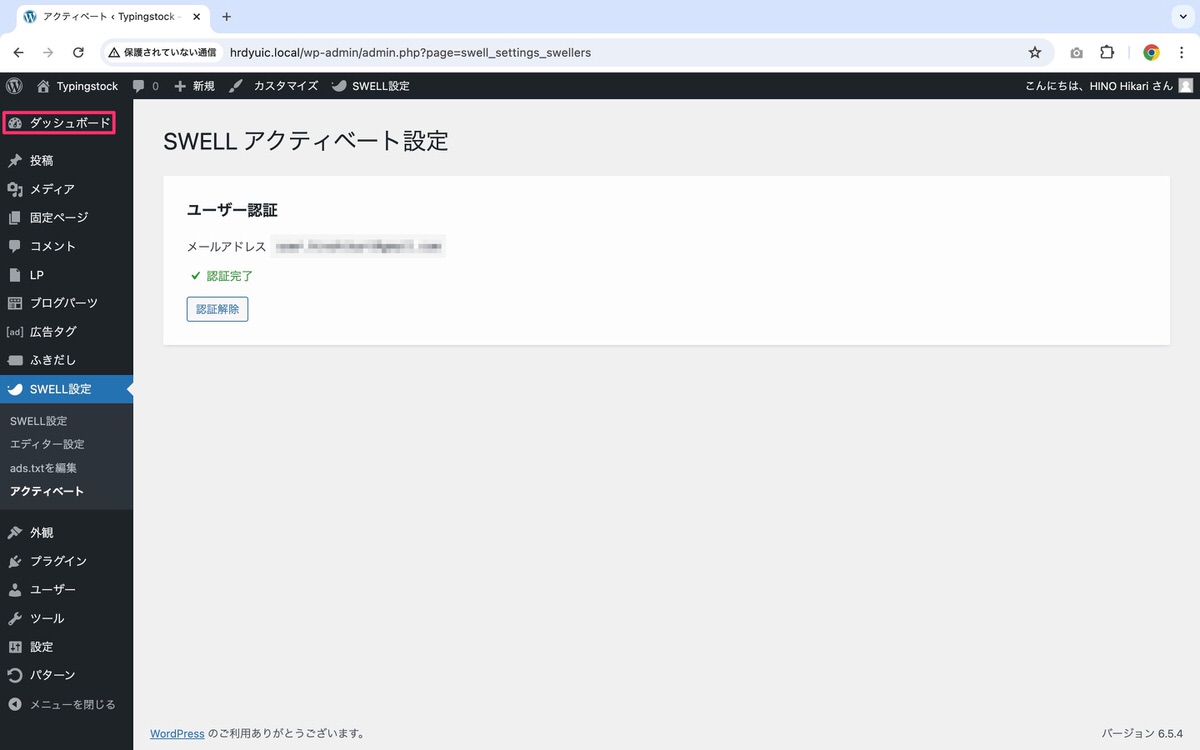
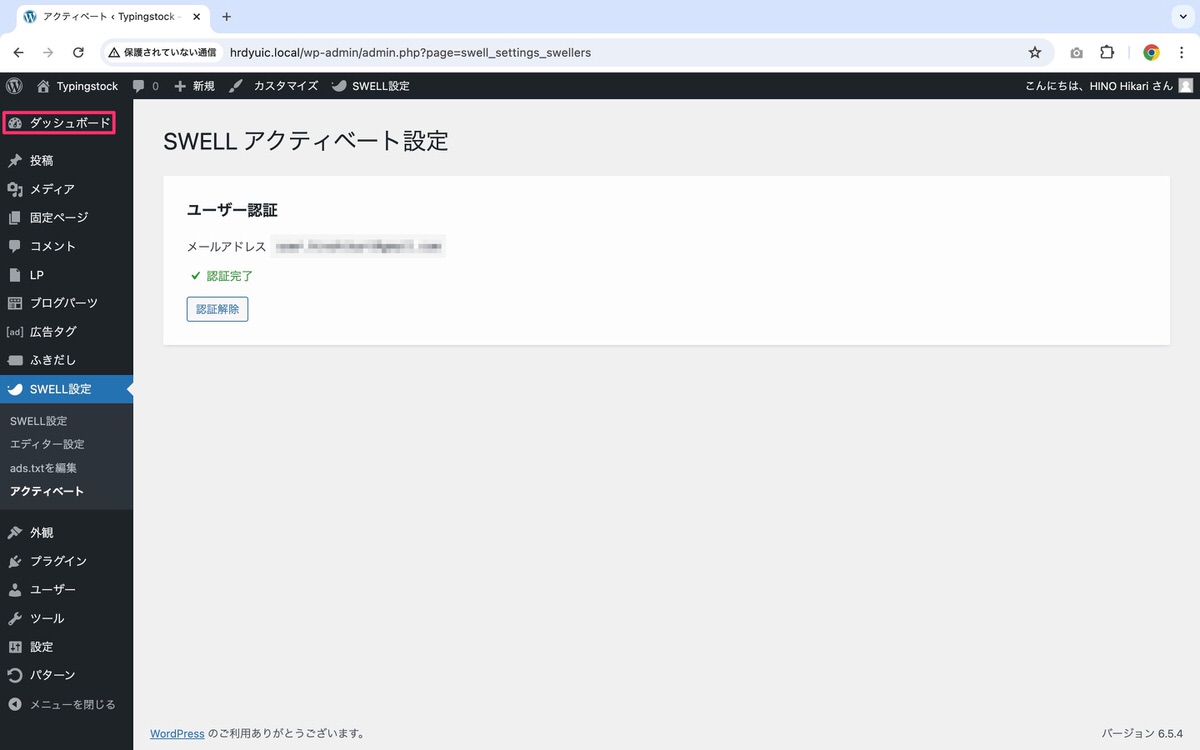
アラートが消えています。
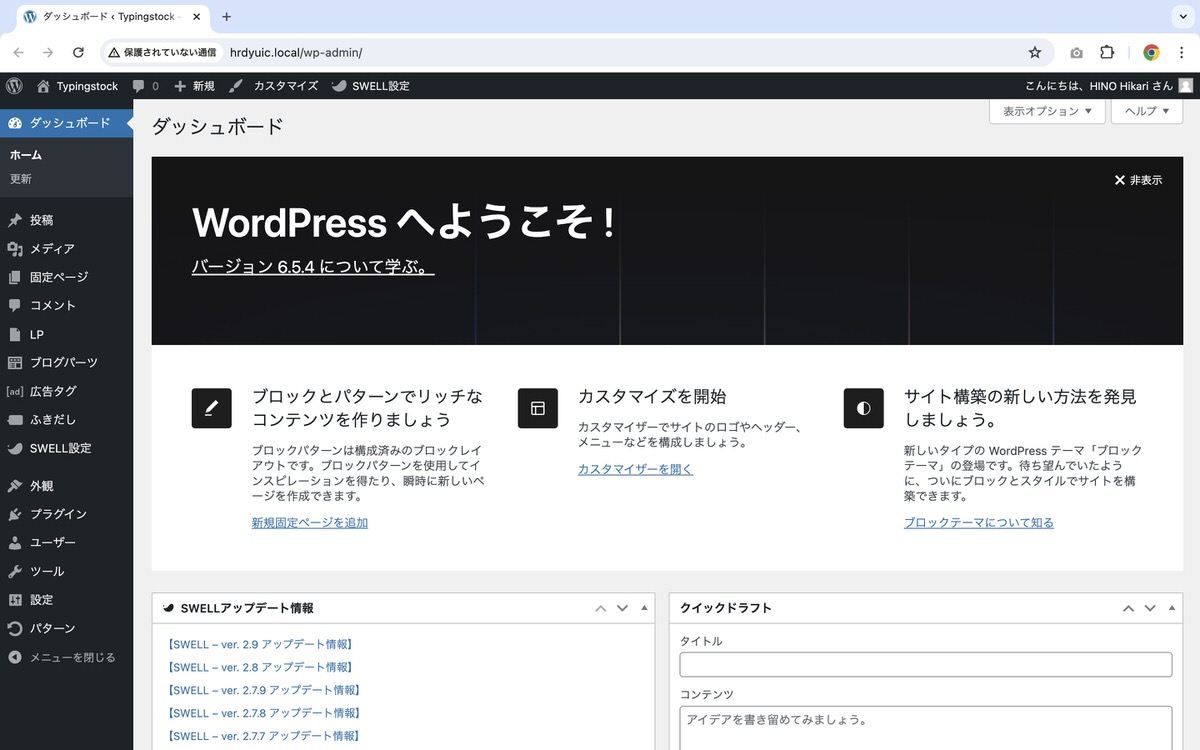
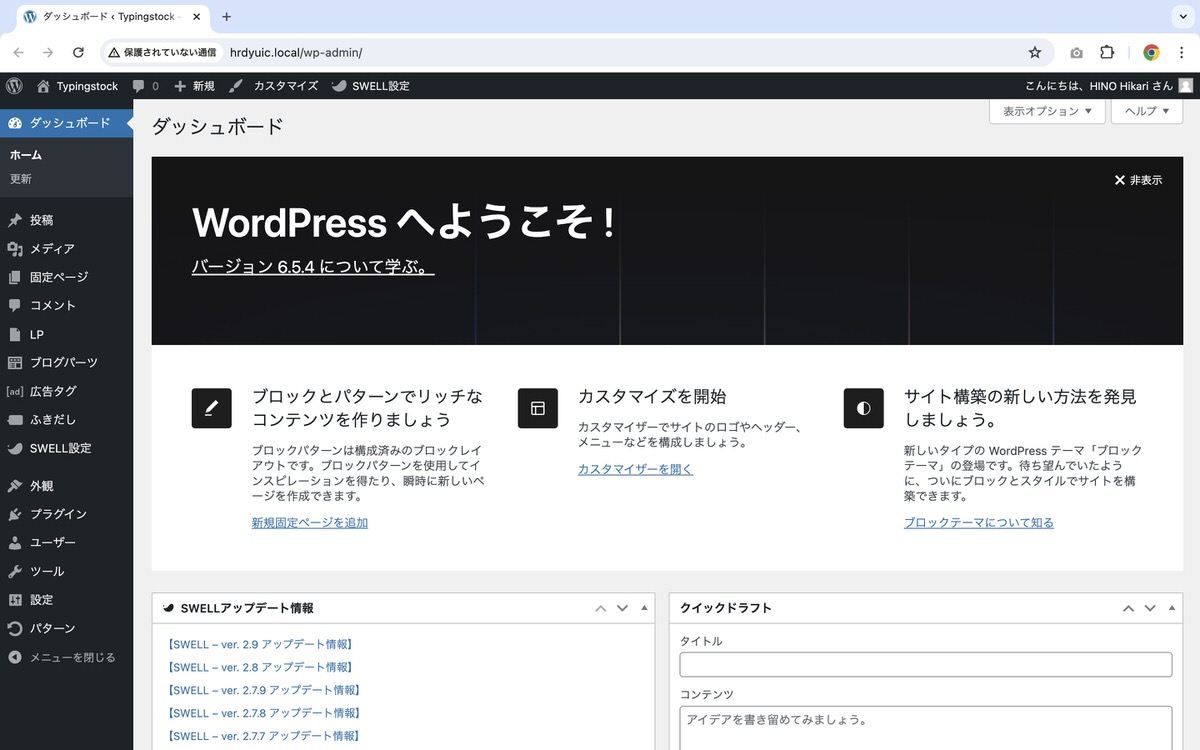
管理画面メニューから、「更新」を選択します。
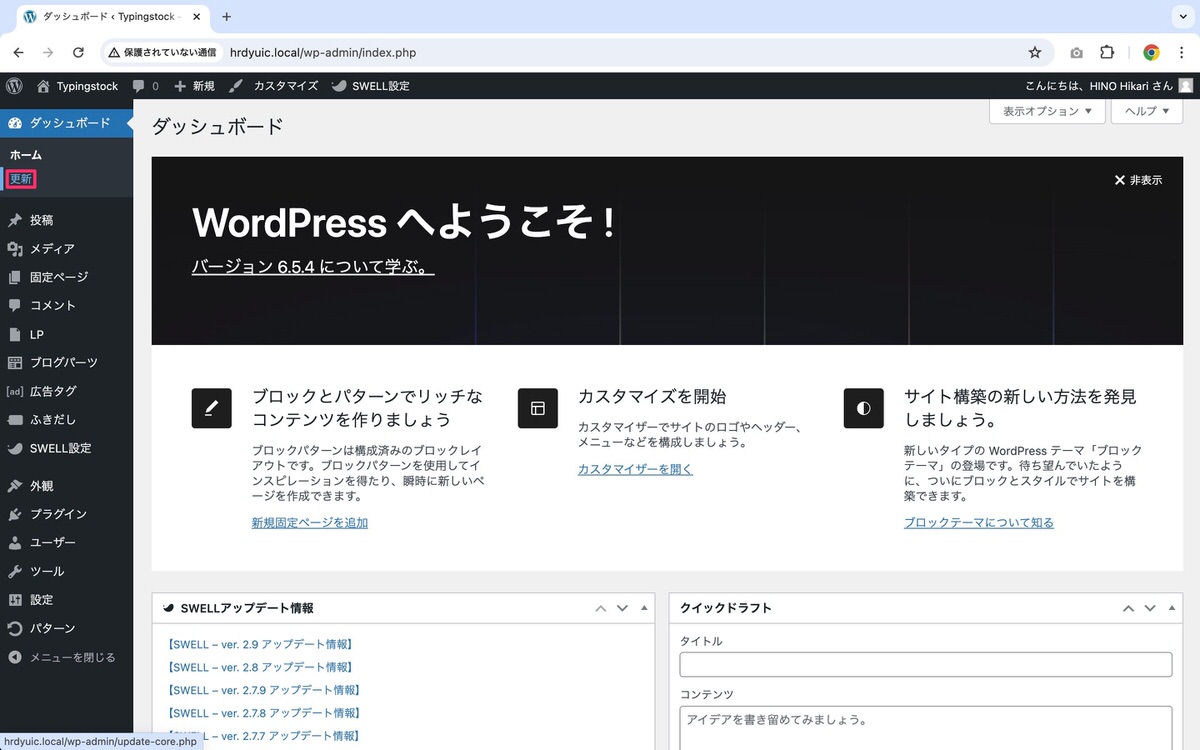
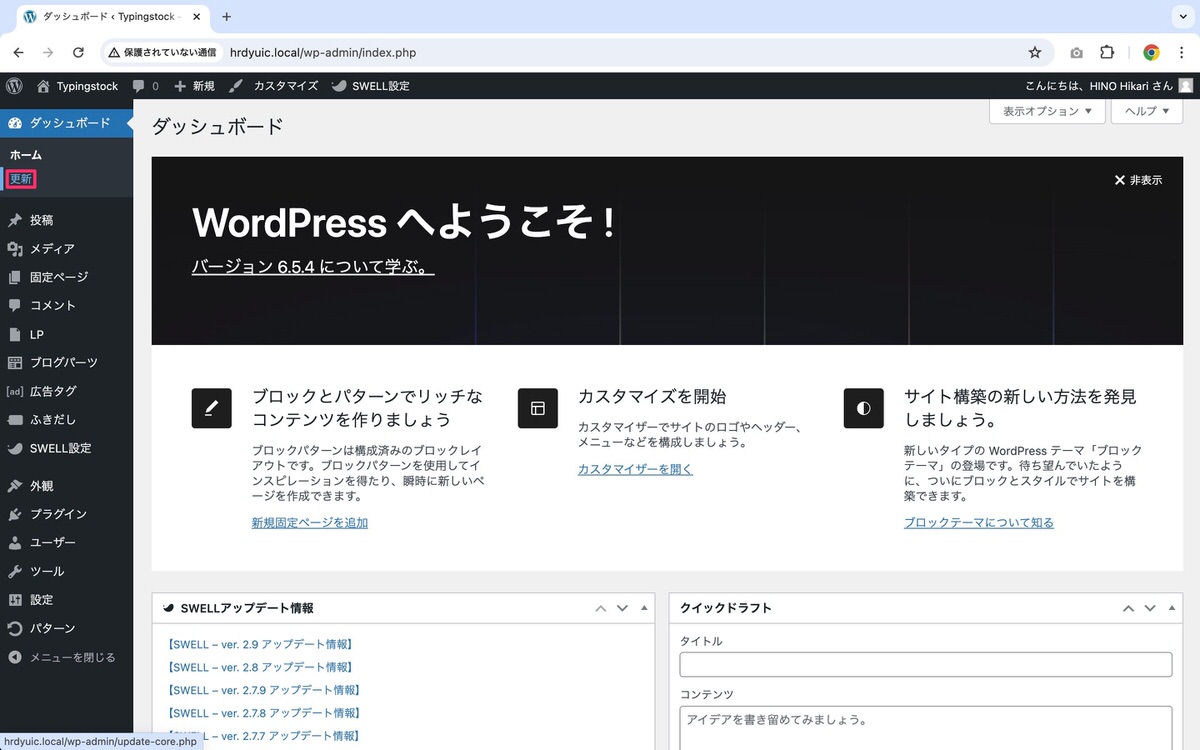
ユーザー認証が完了したことで「ver.2.10.0」へ更新ができます。
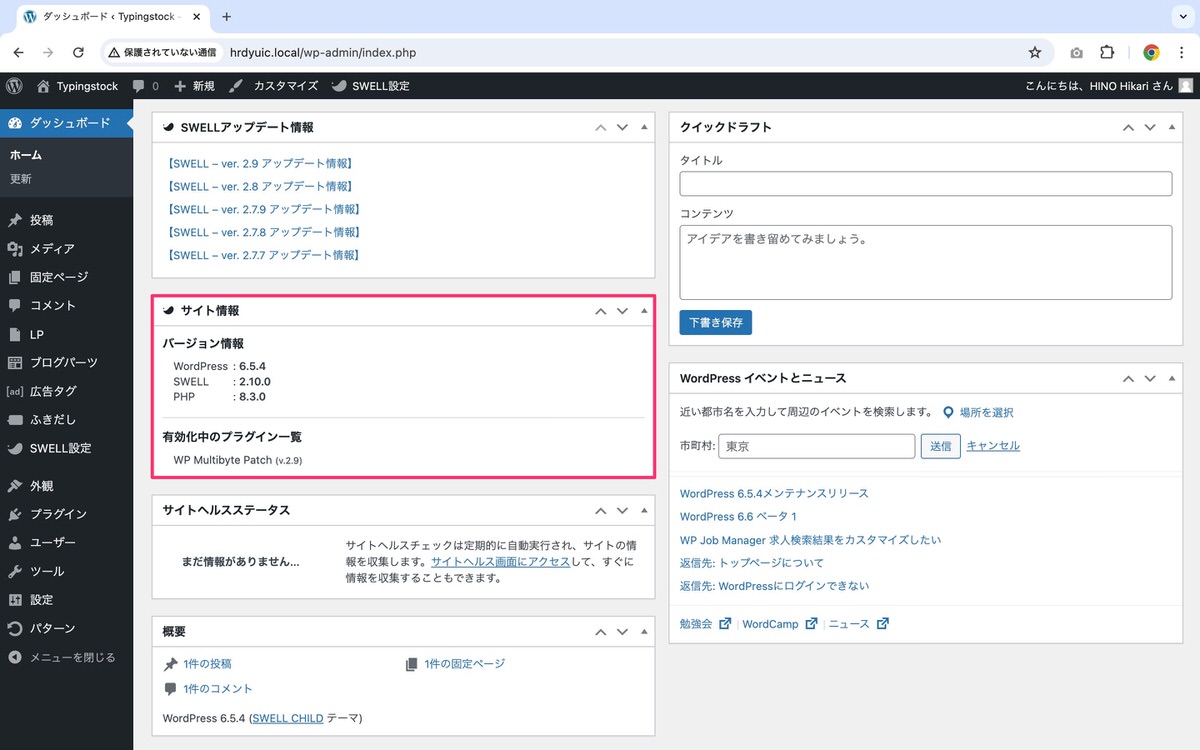
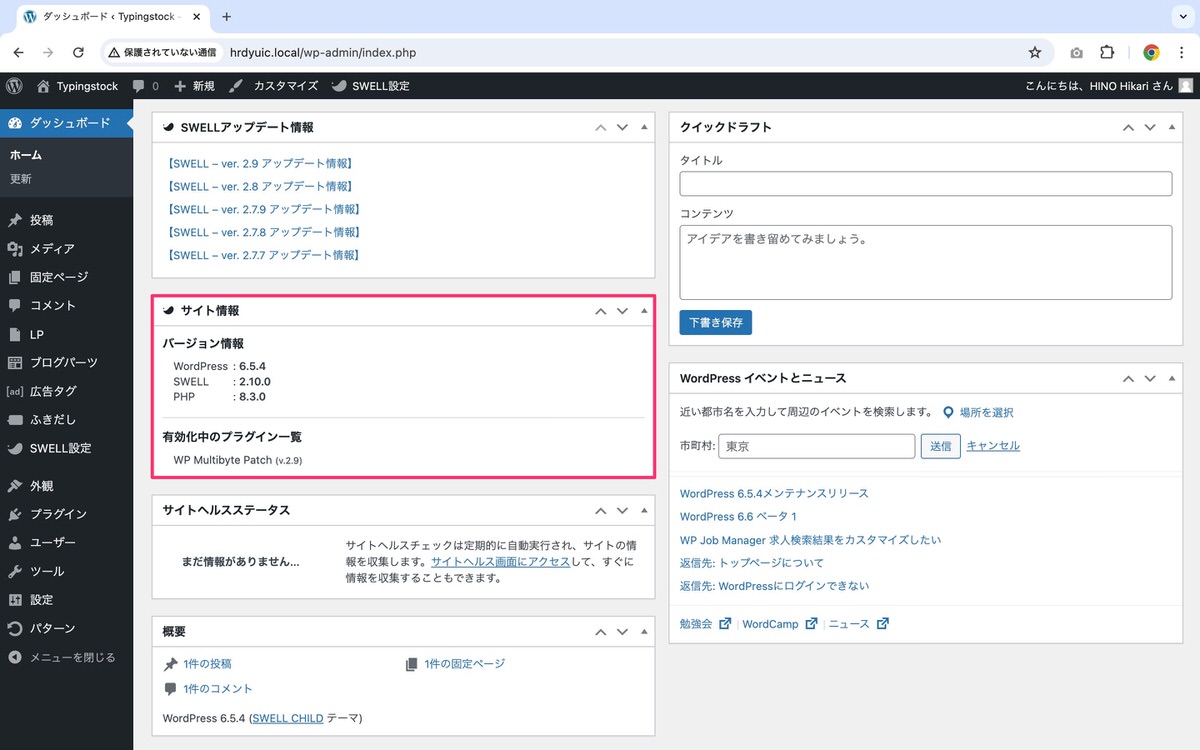
更新するとバージョン情報が「SWELL:2.10.0」になっています。
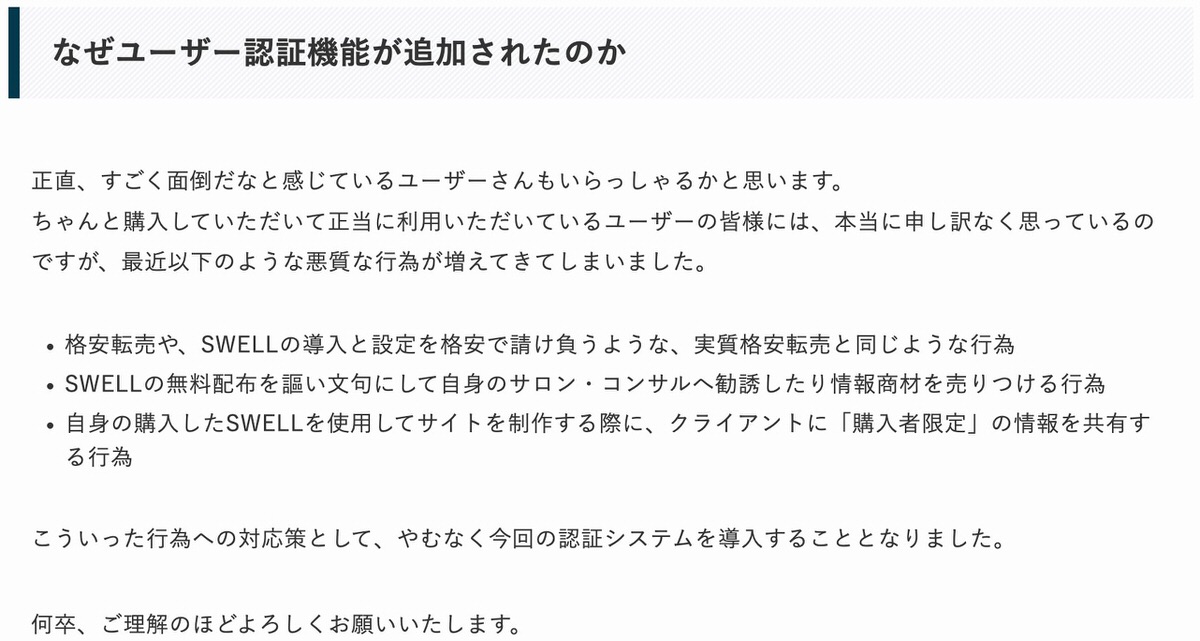
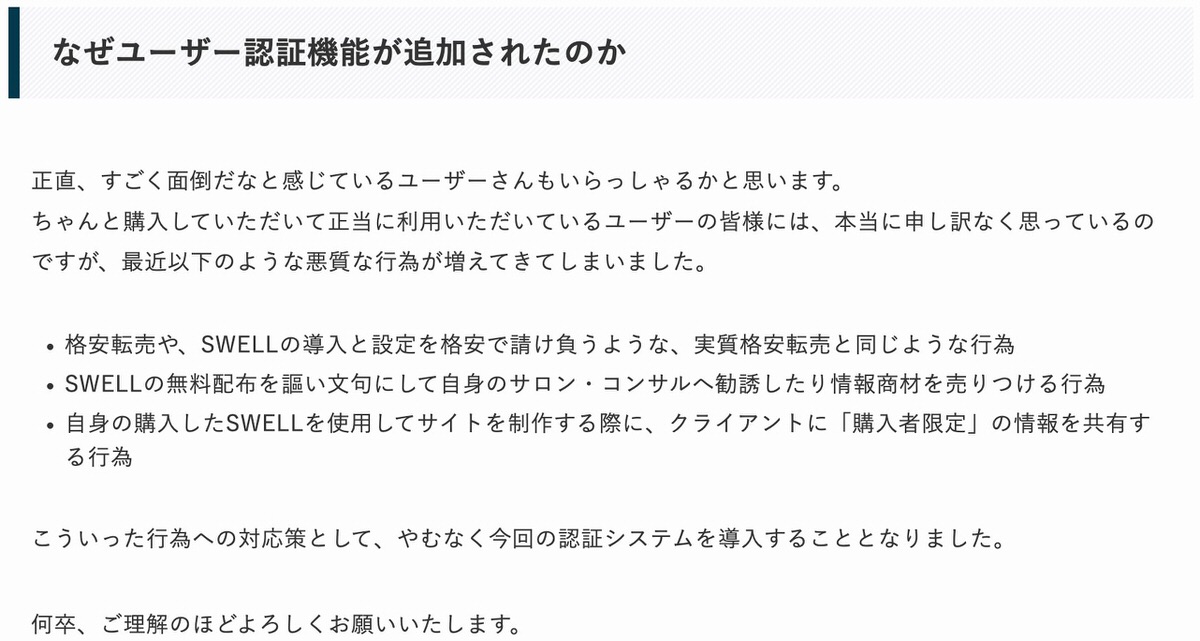
今回は以上です。
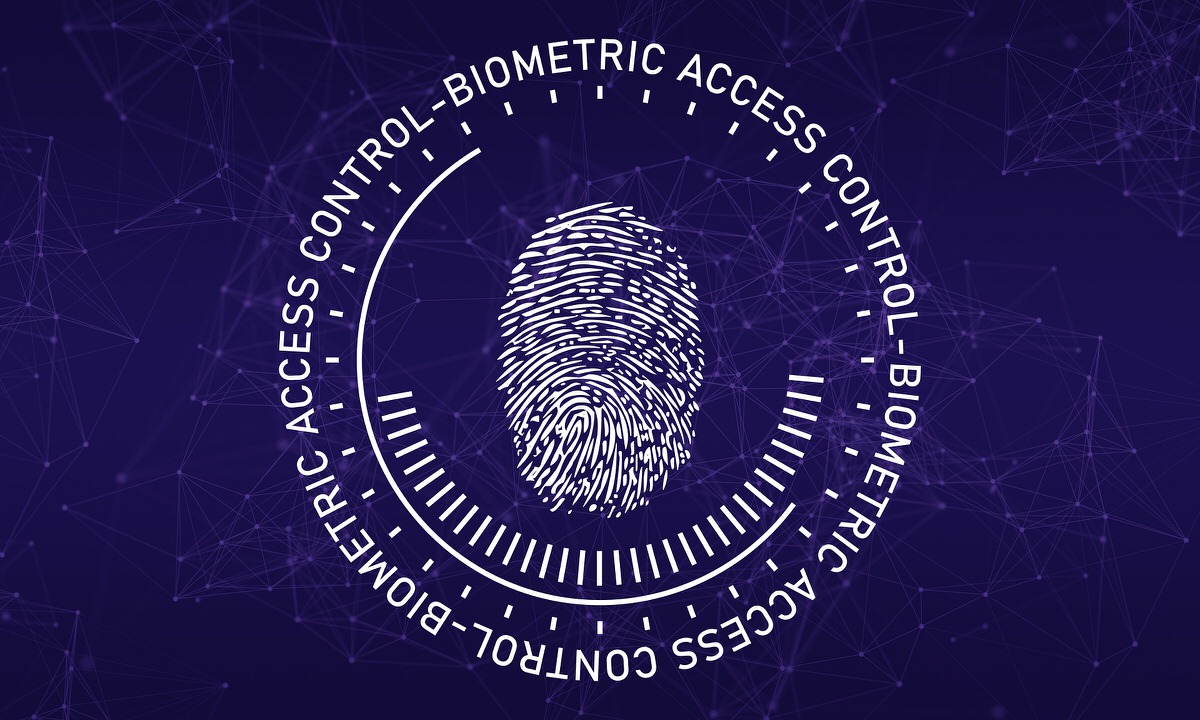
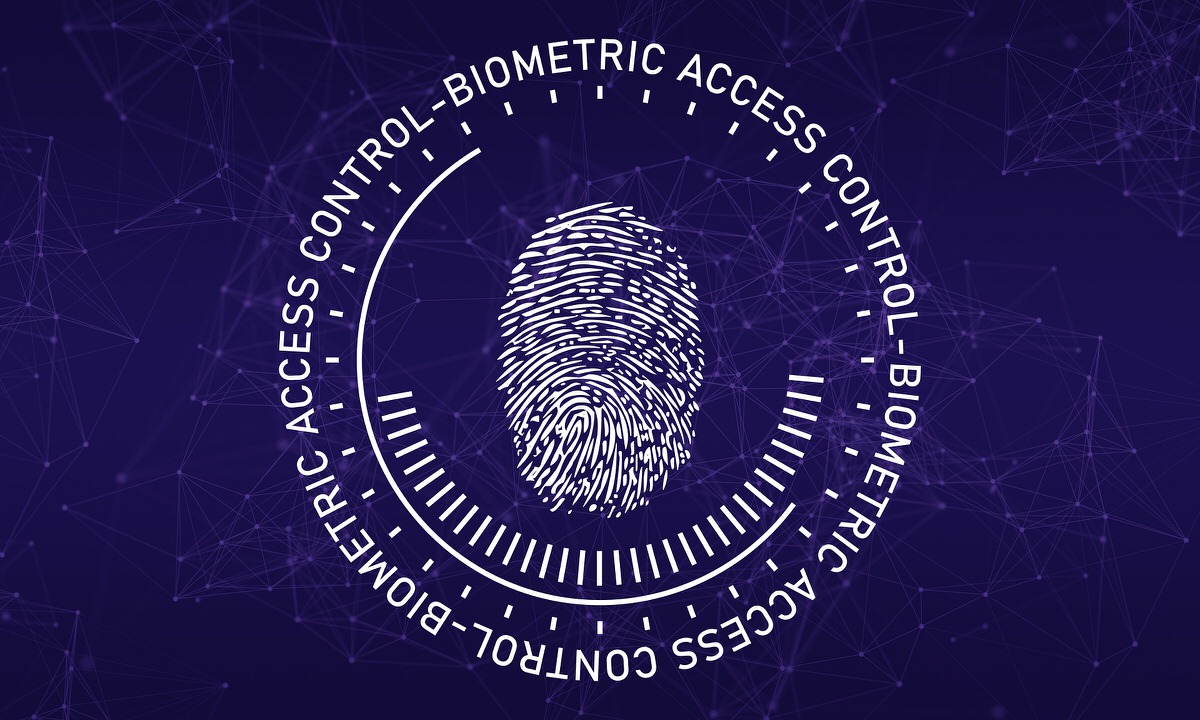
この記事が気に入ったら
フォローしてね!